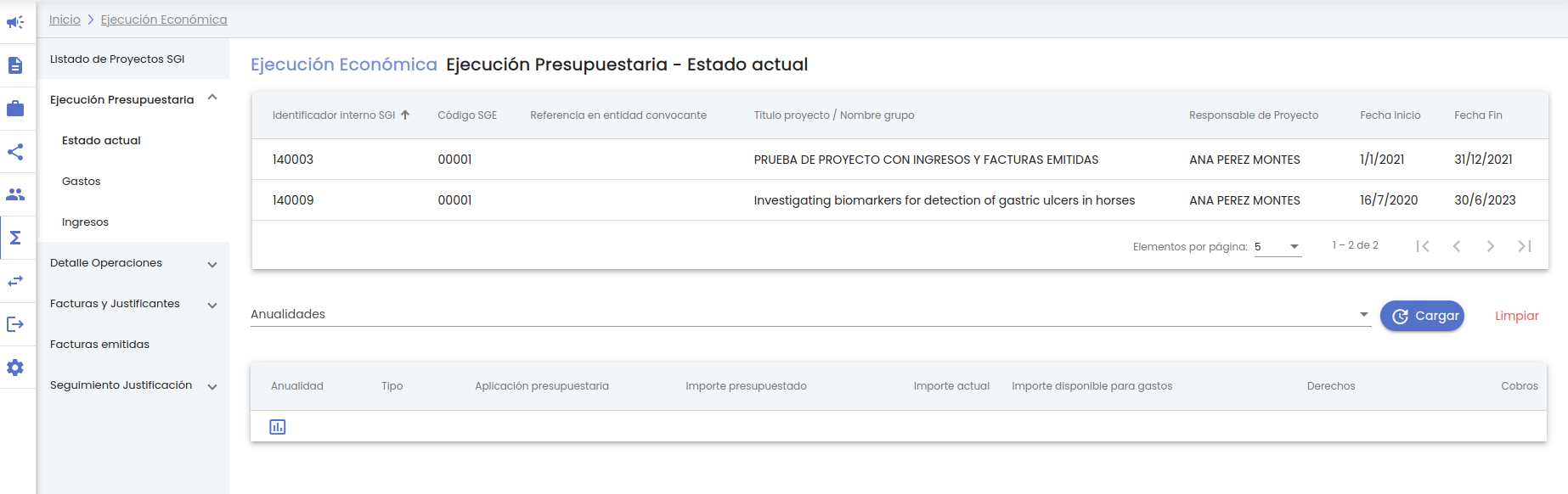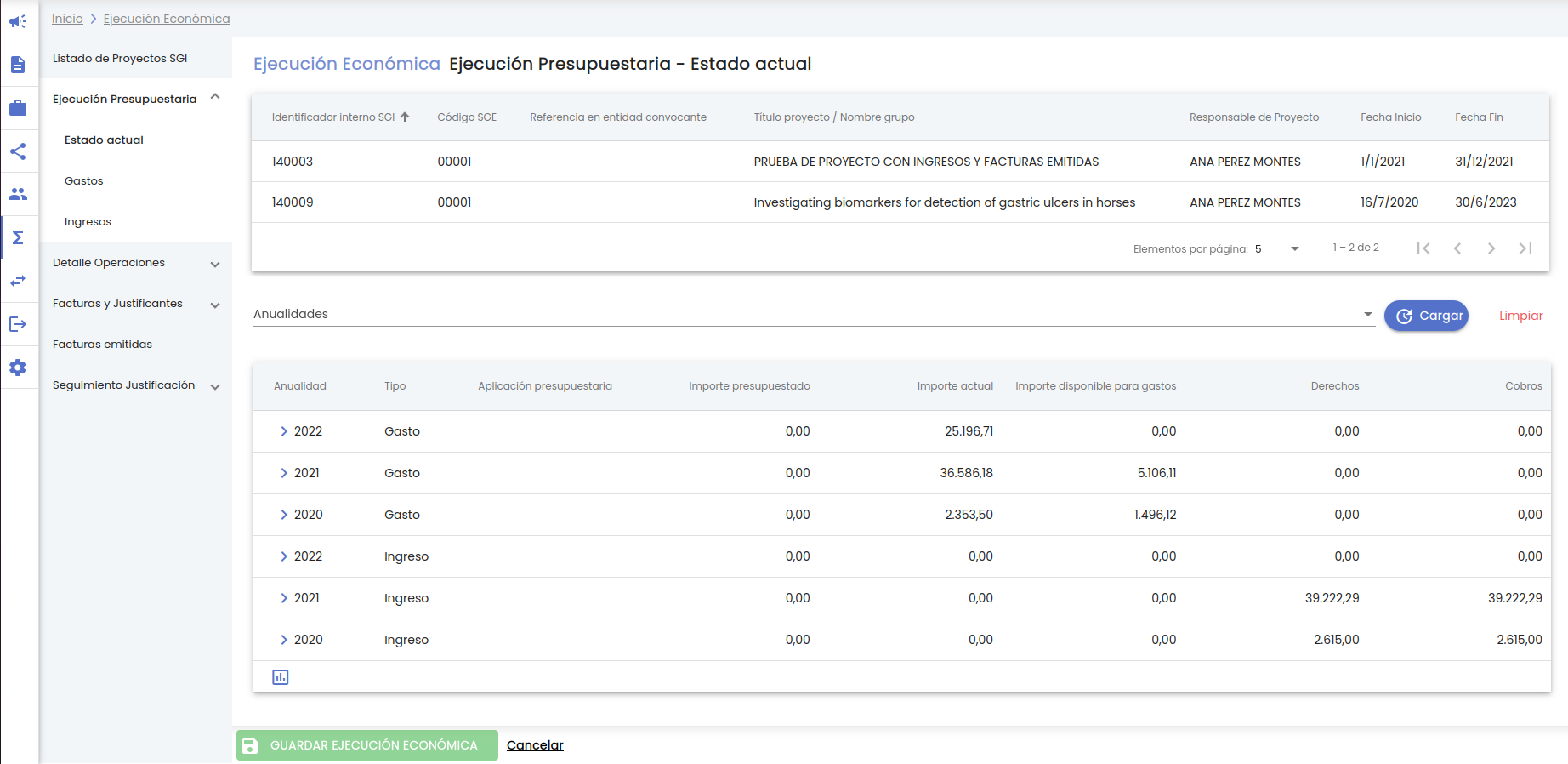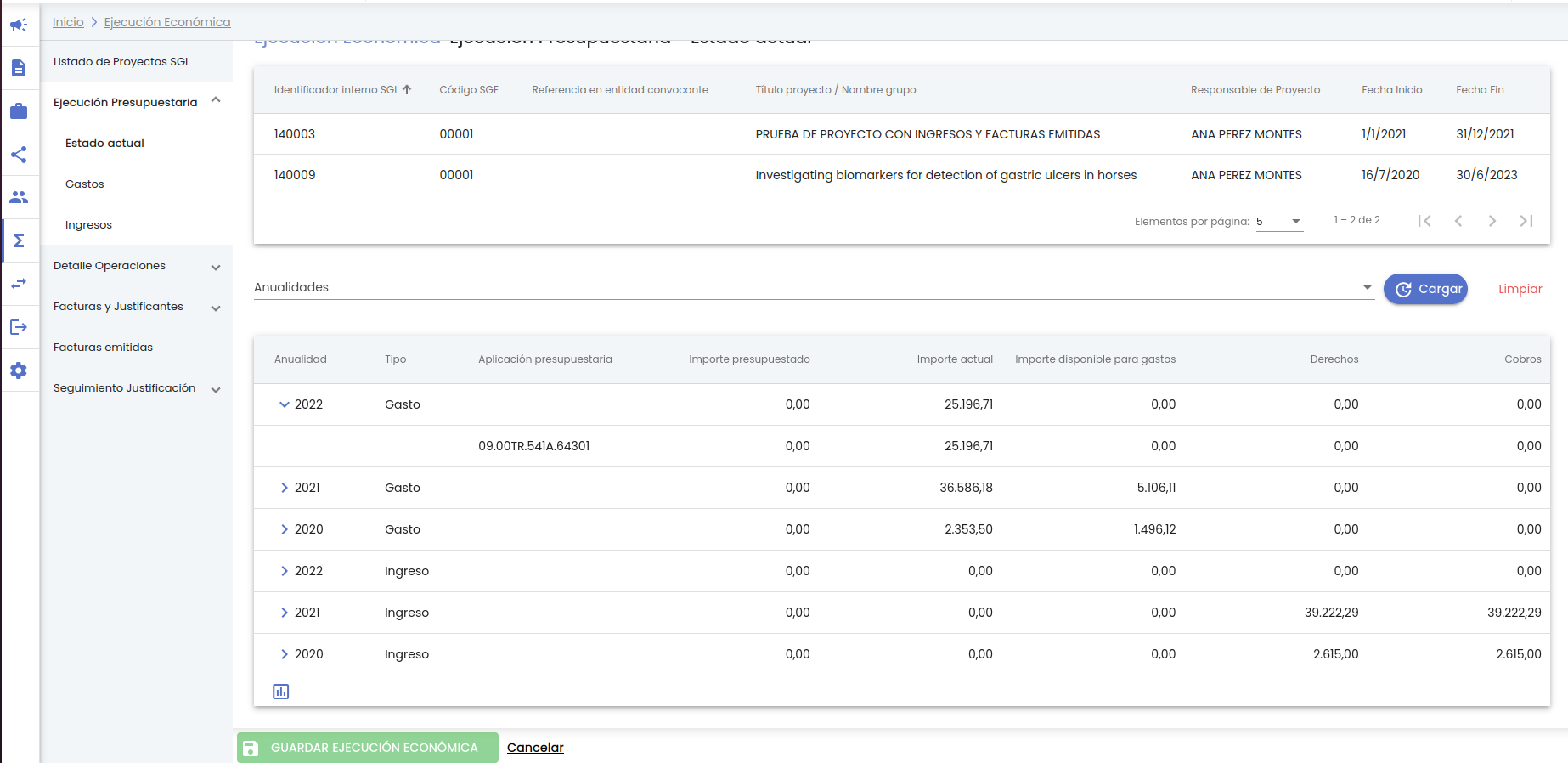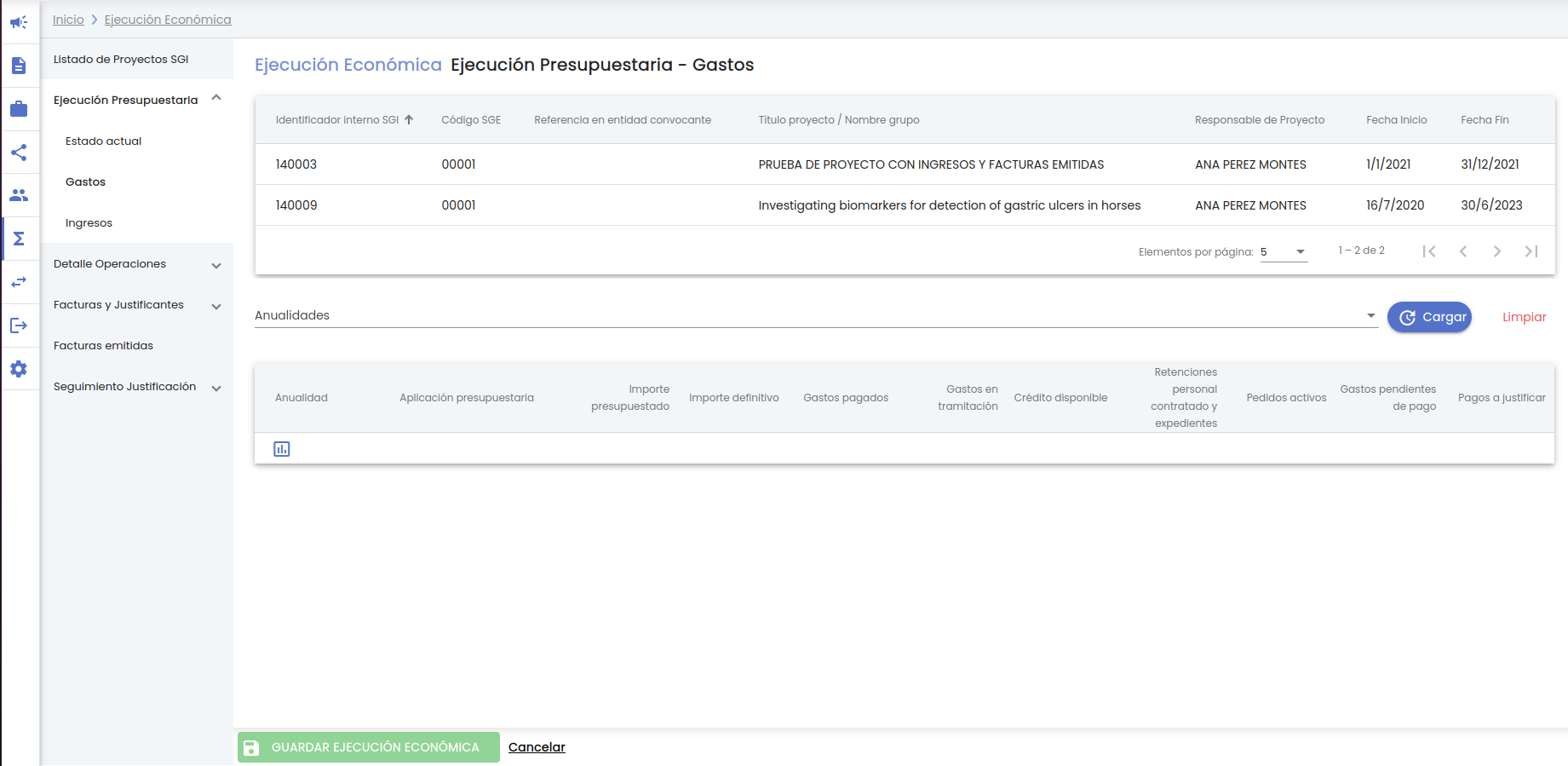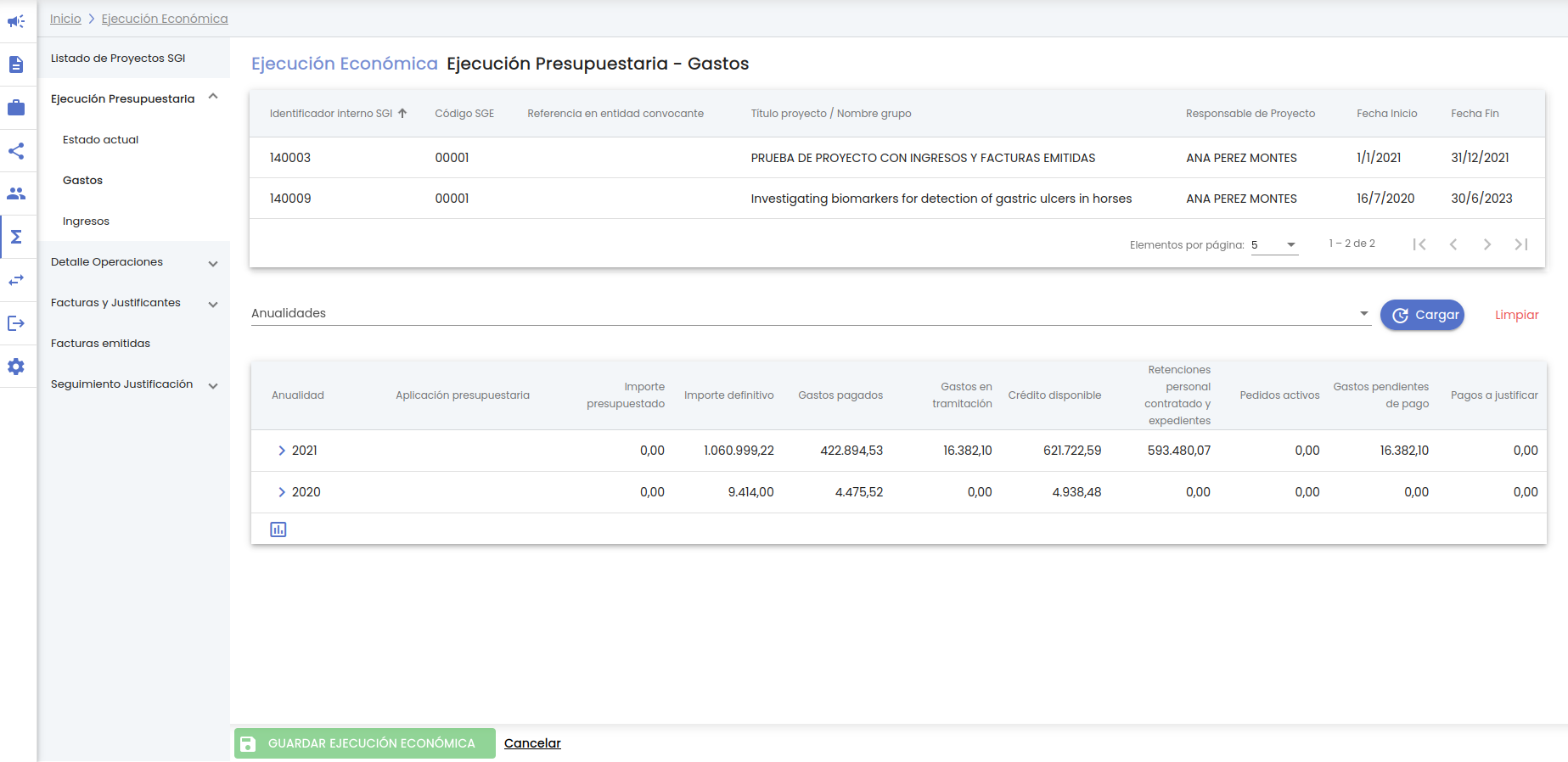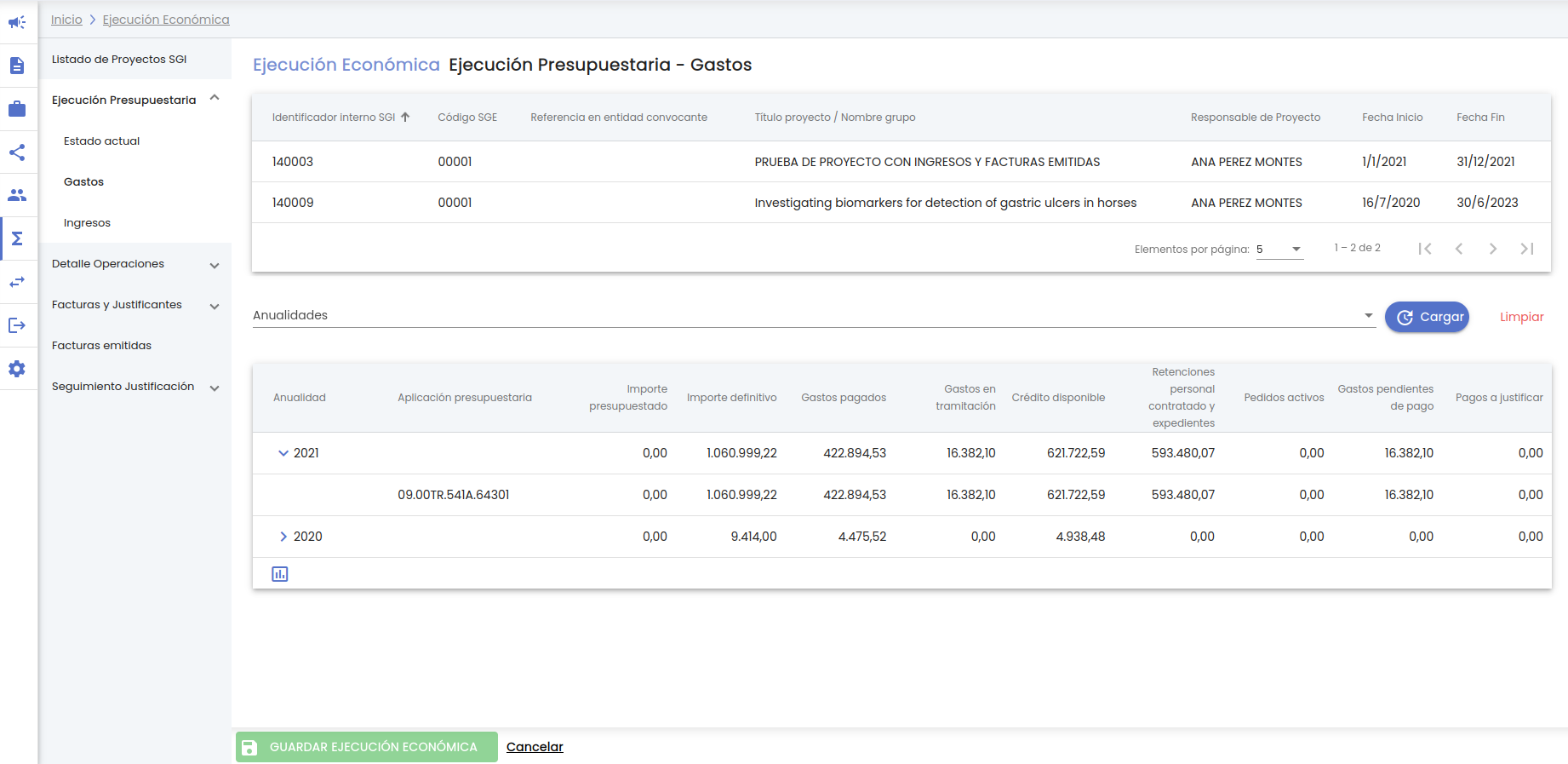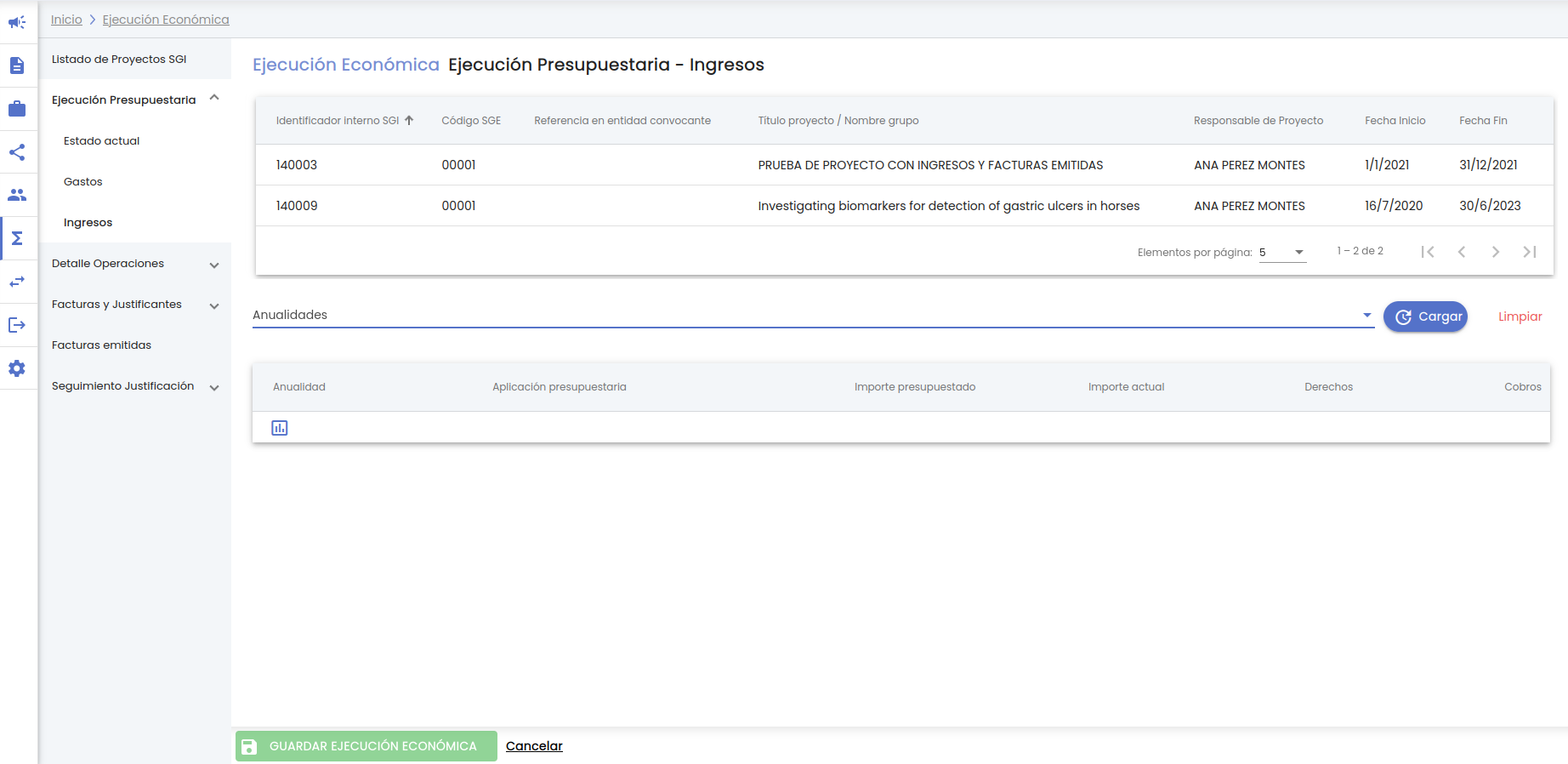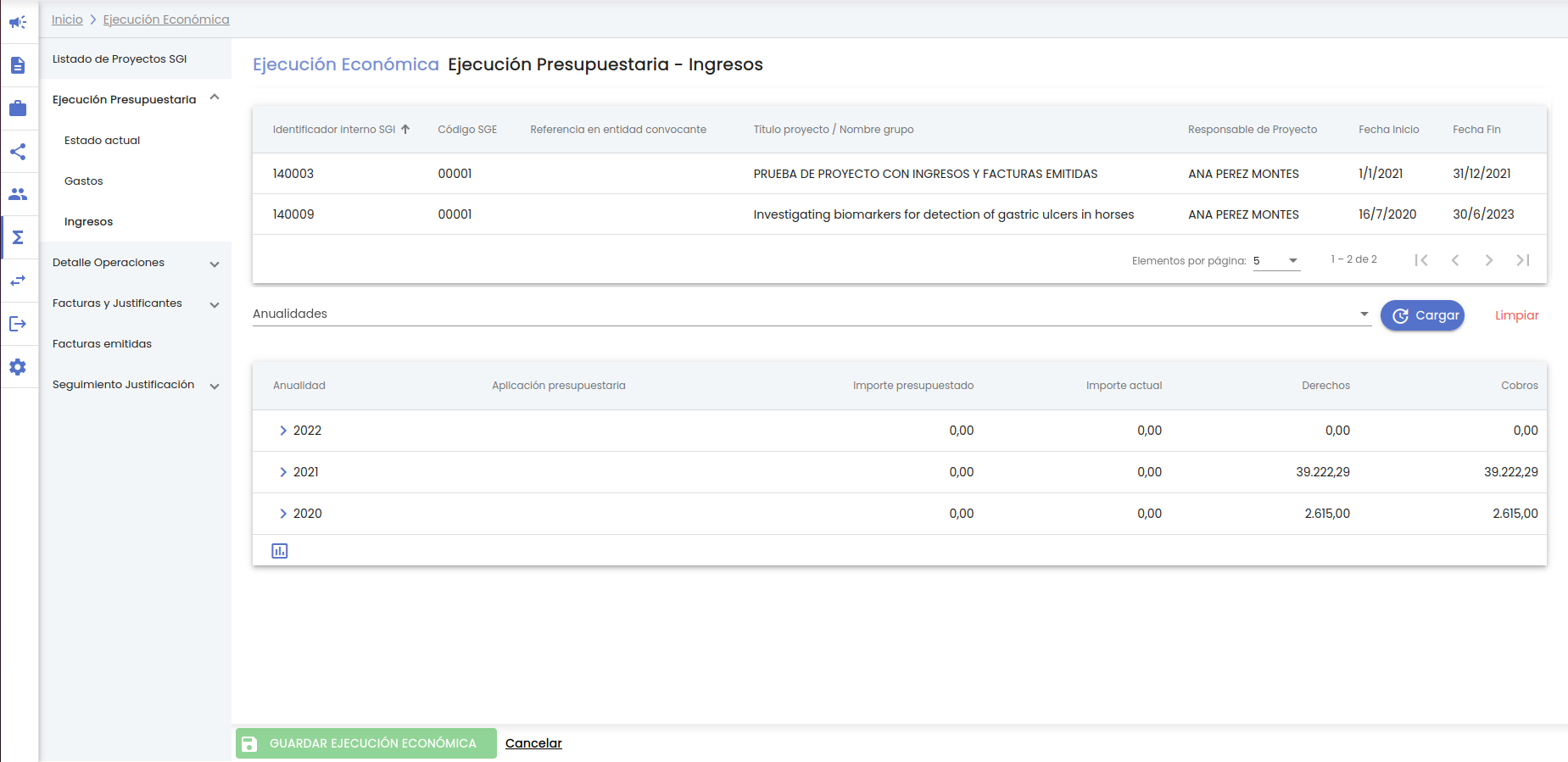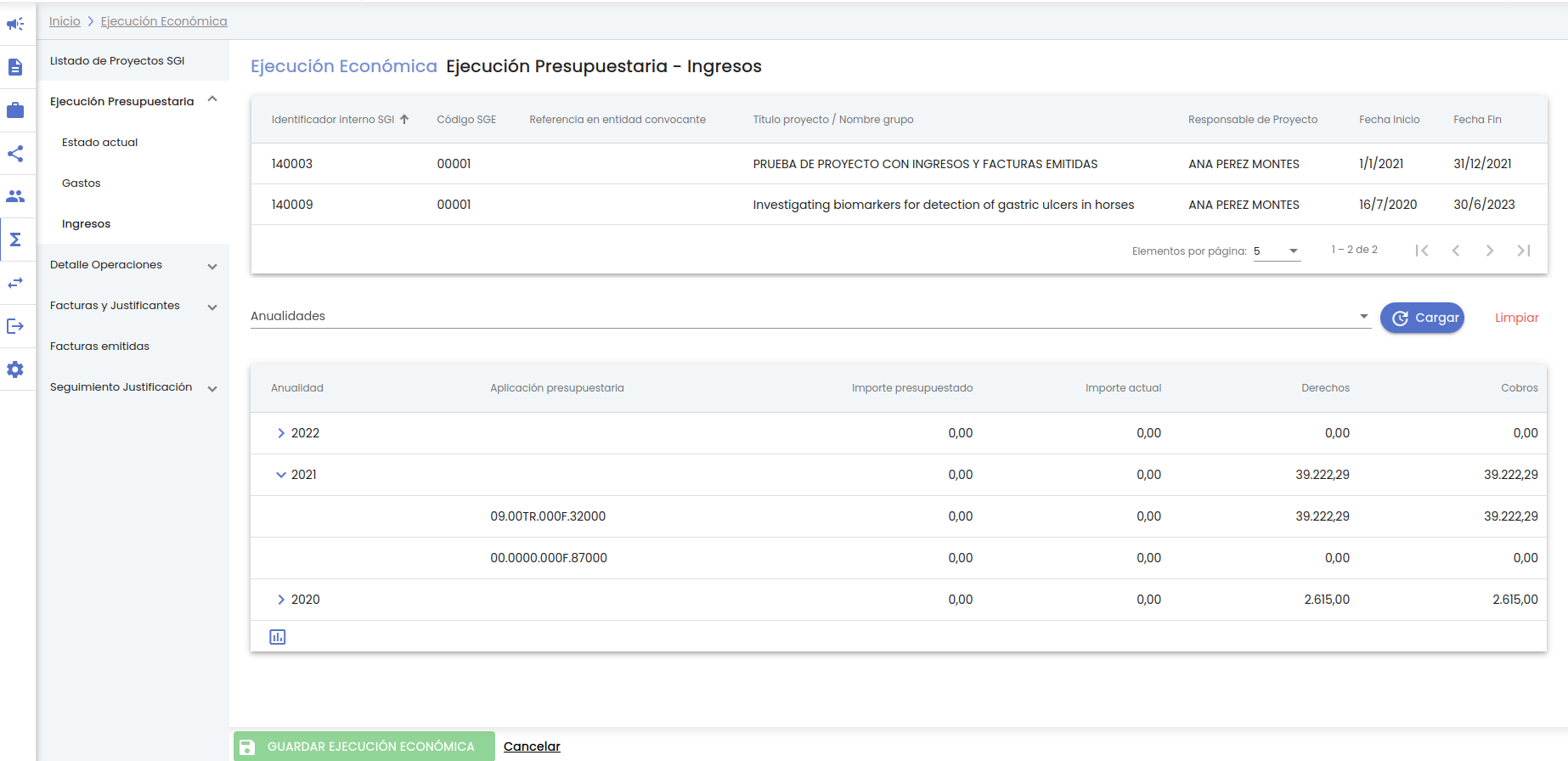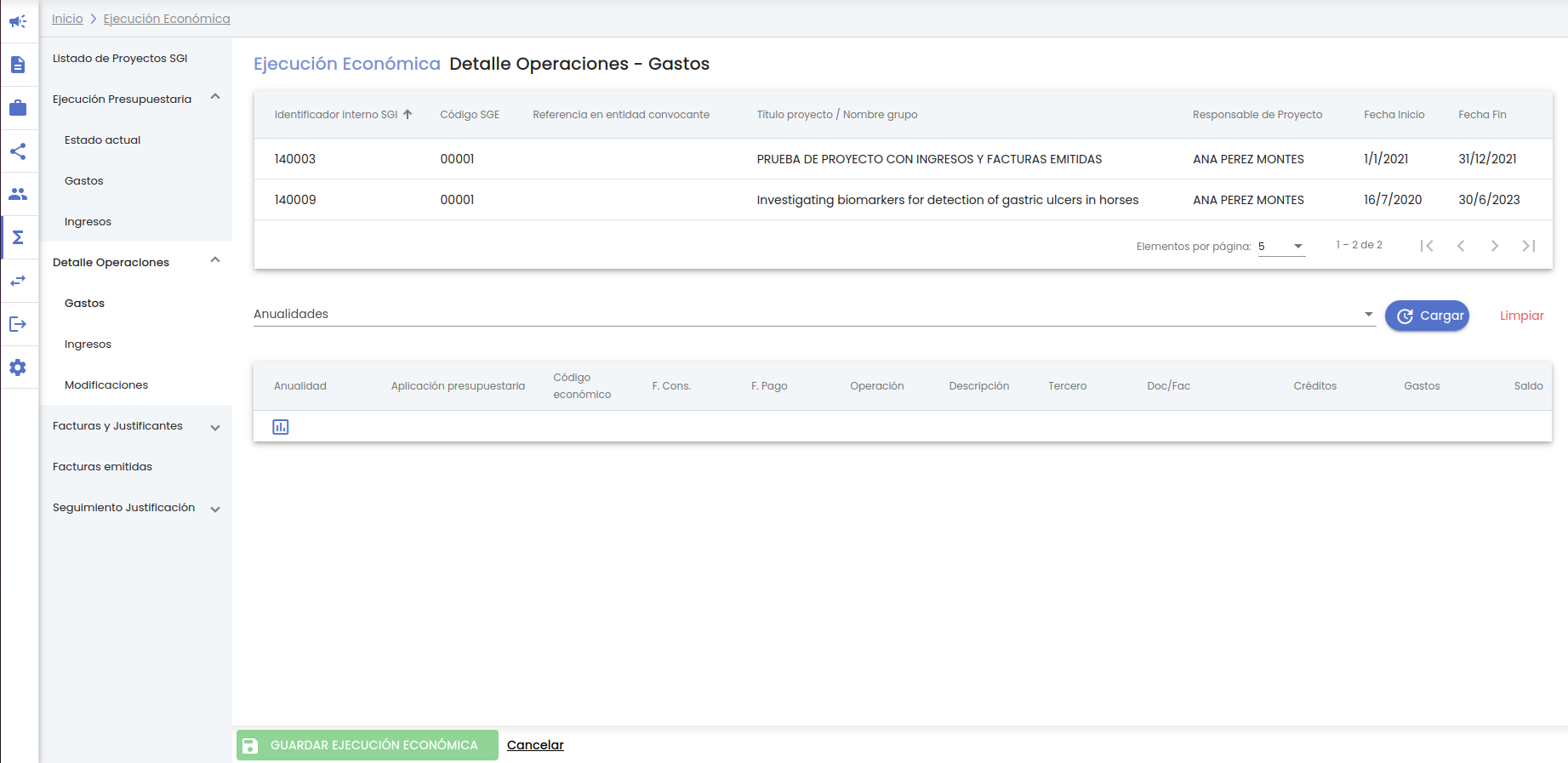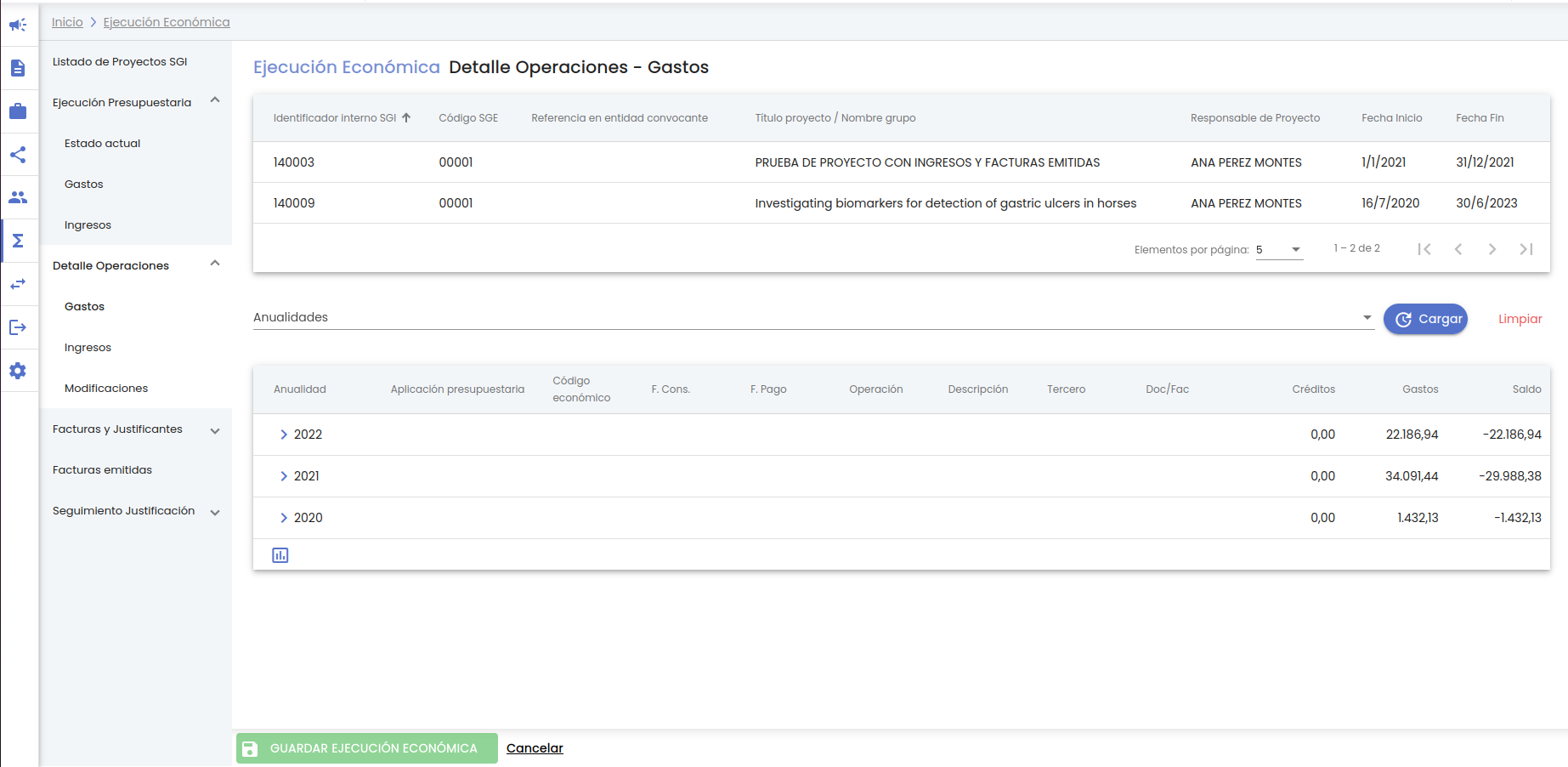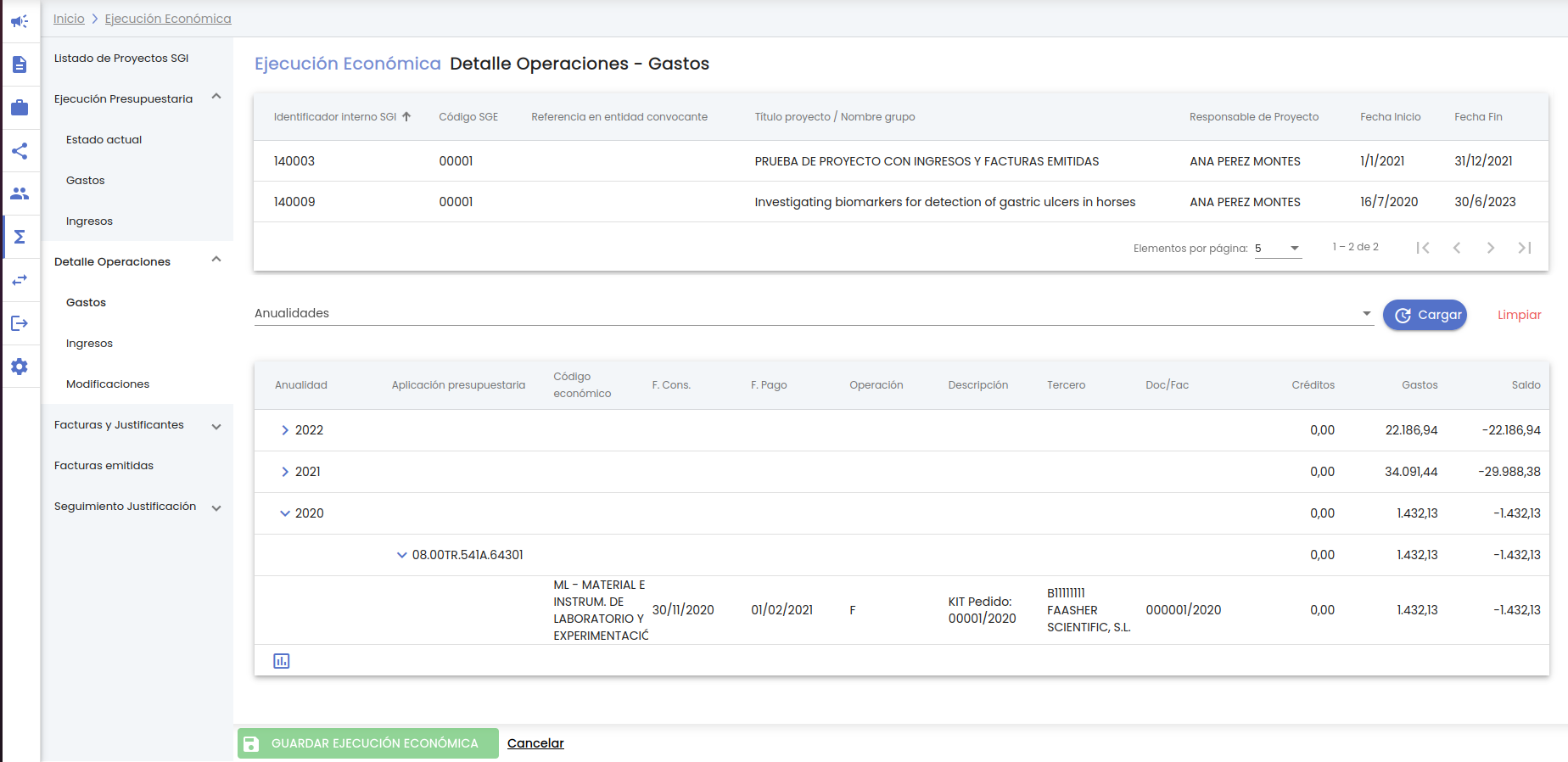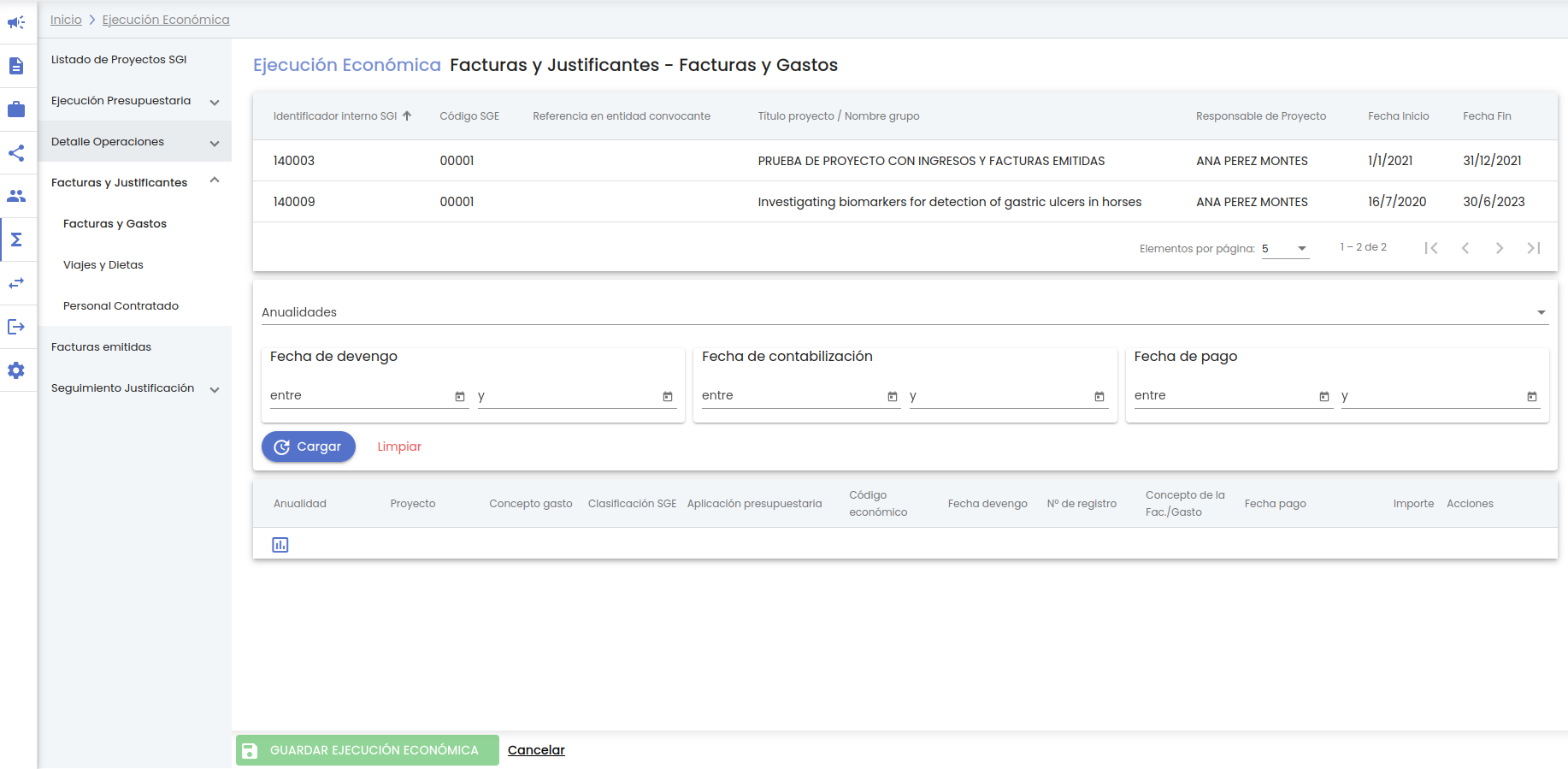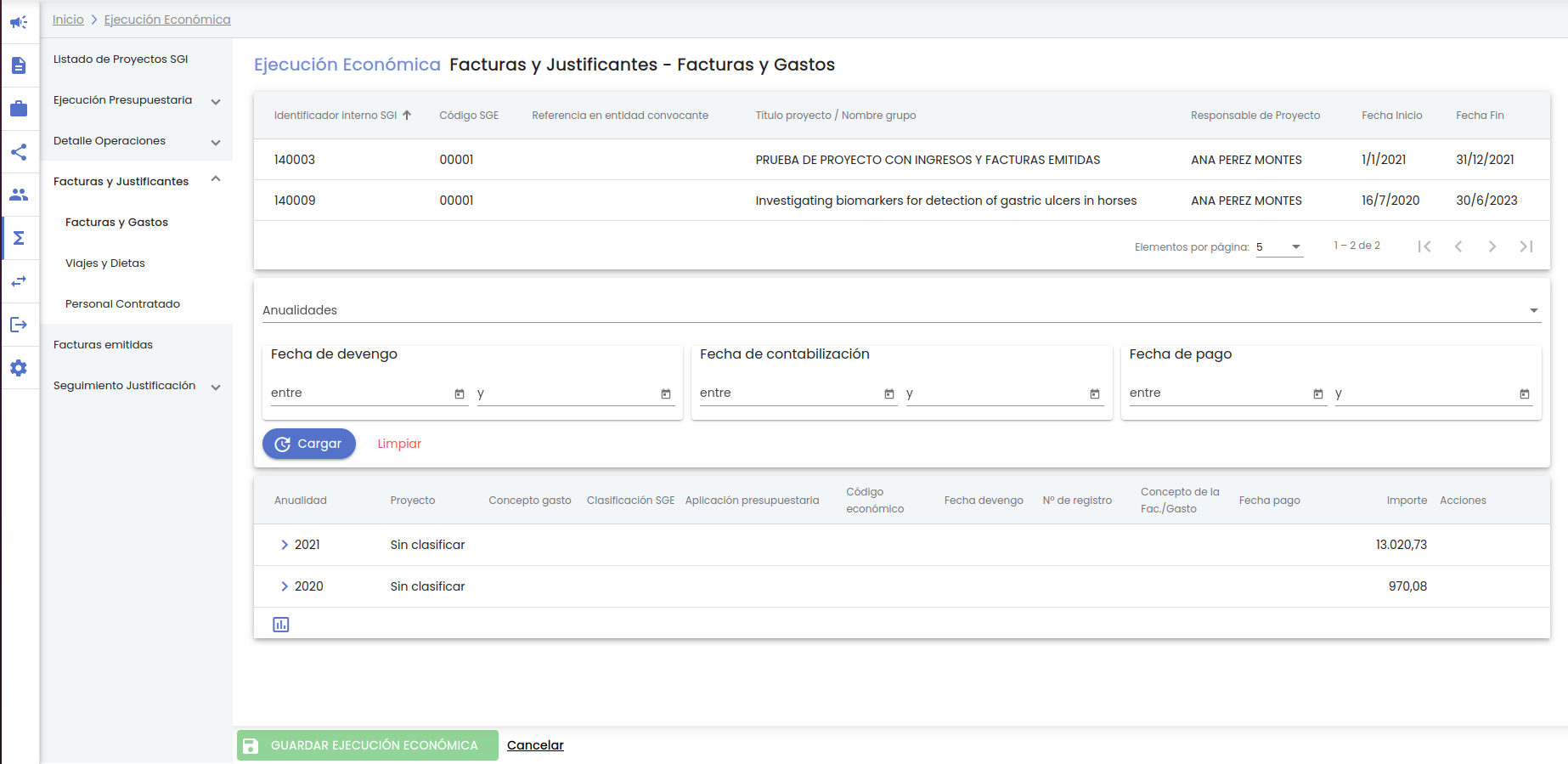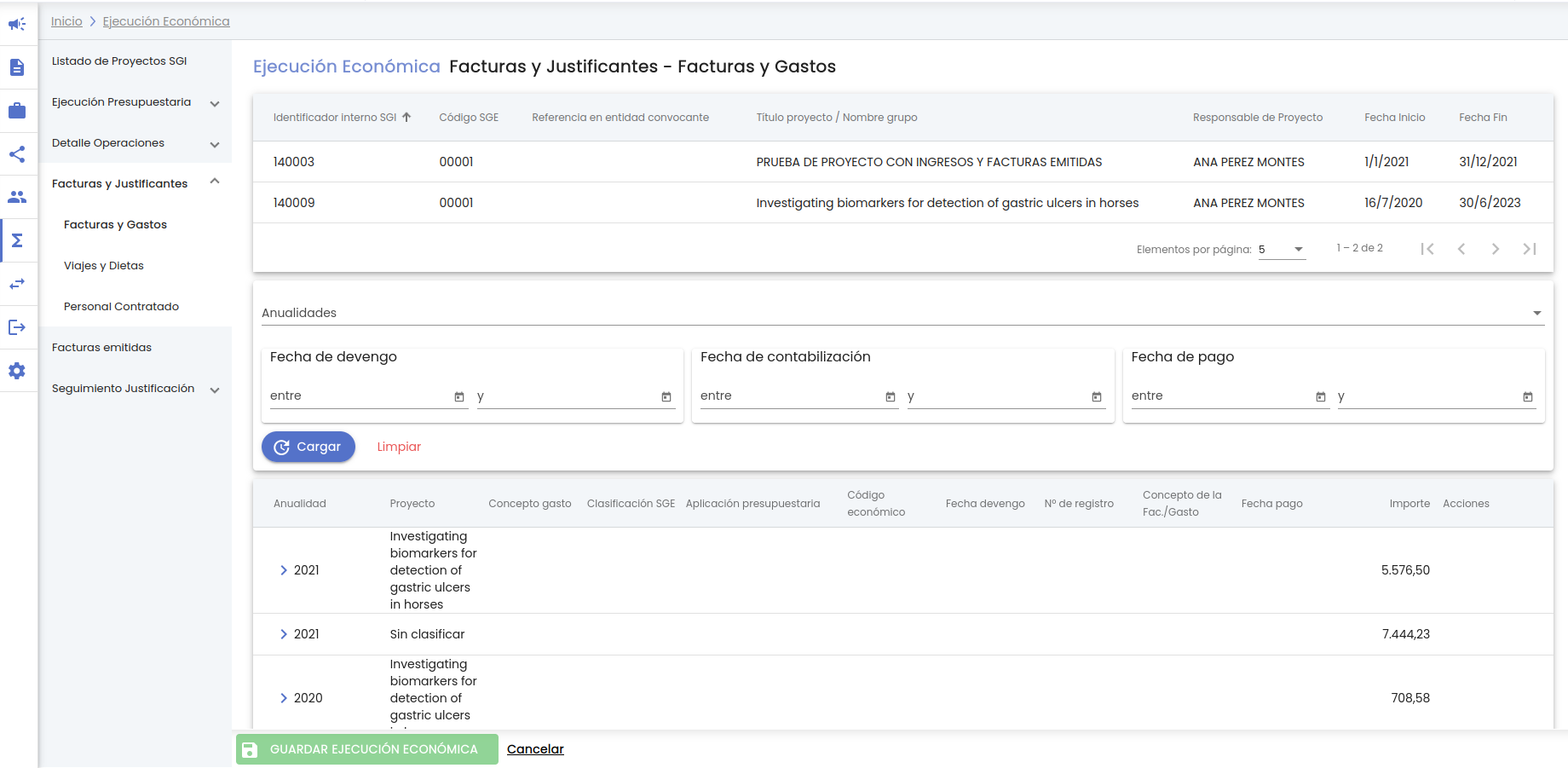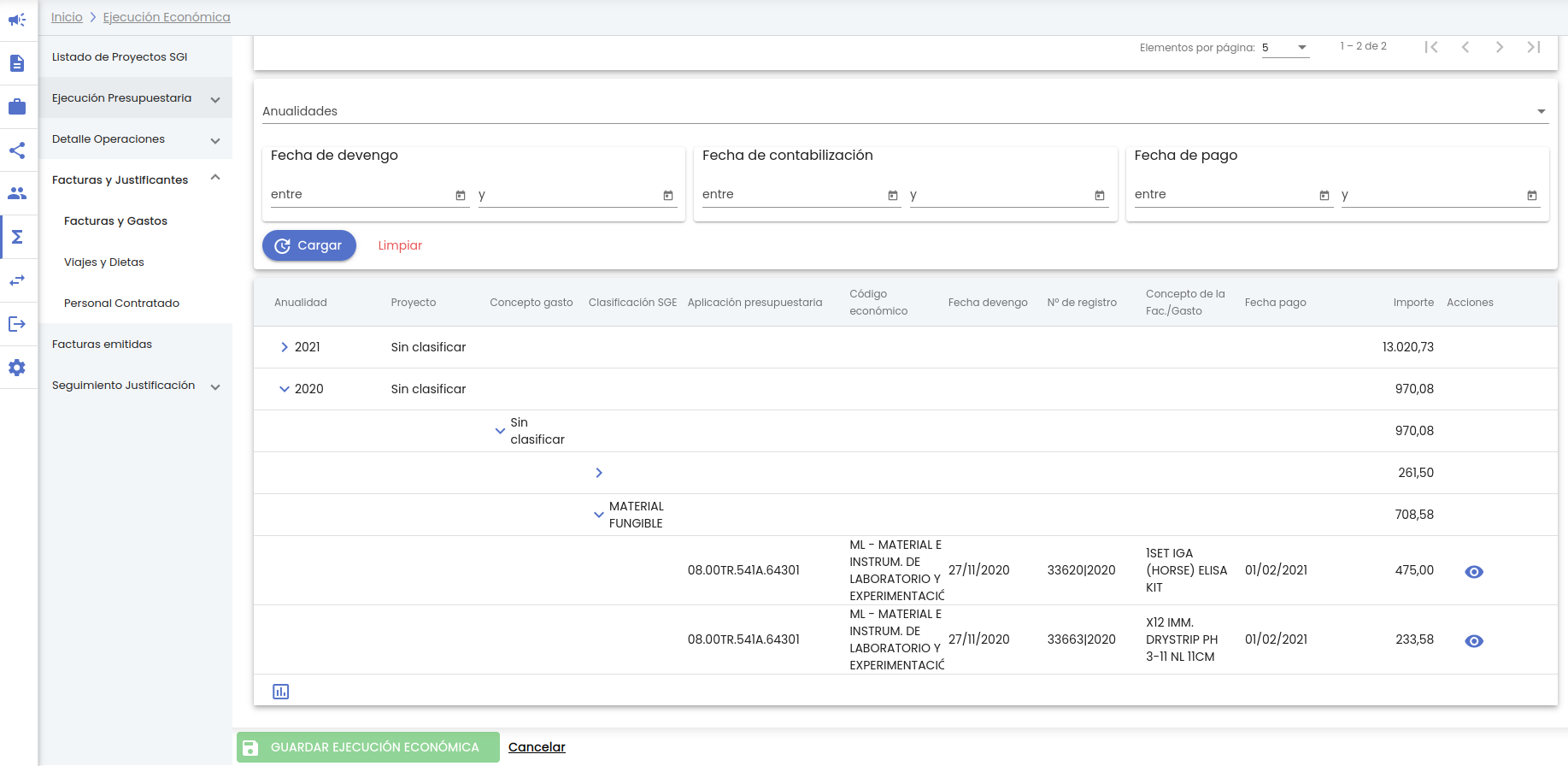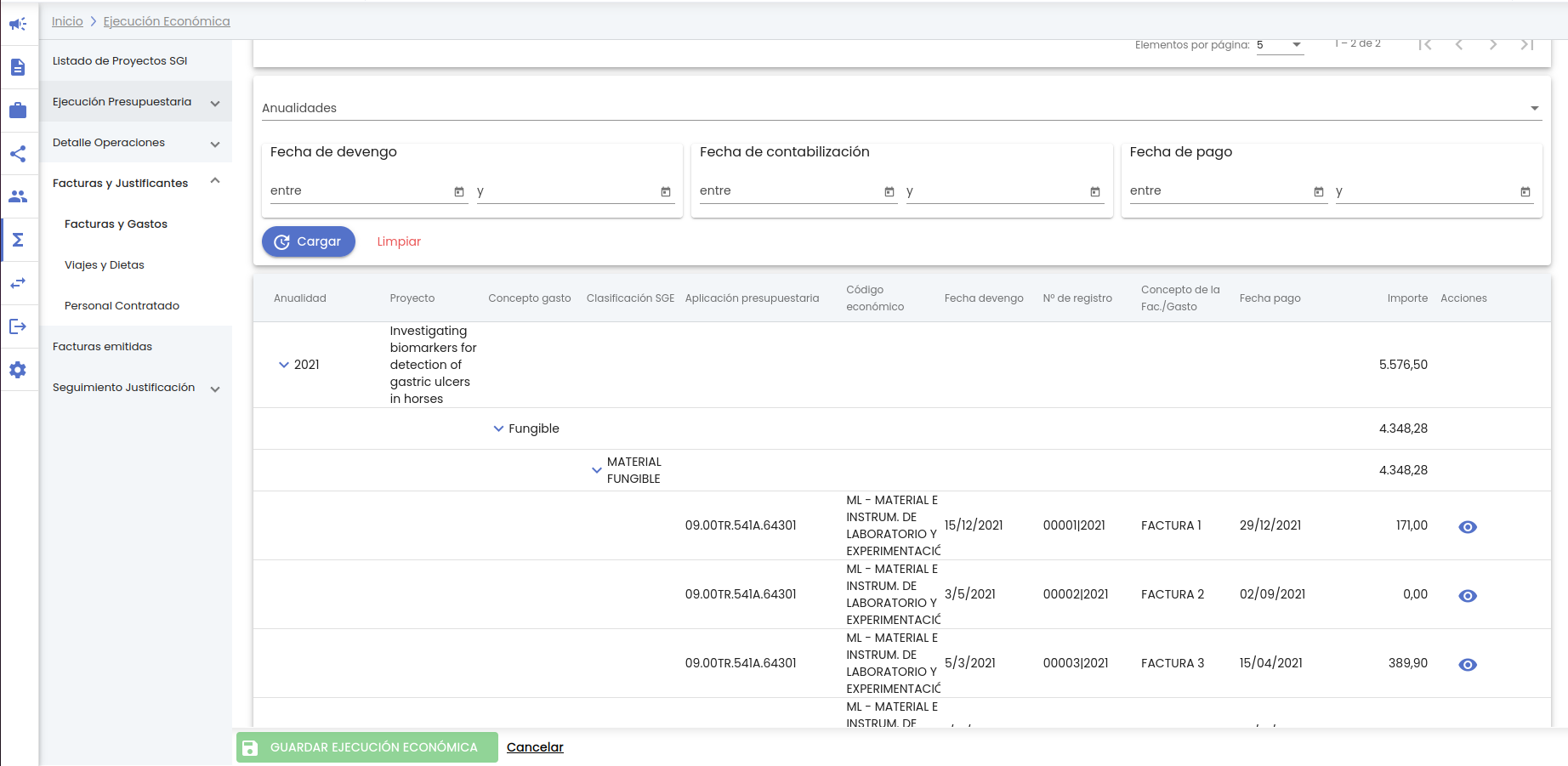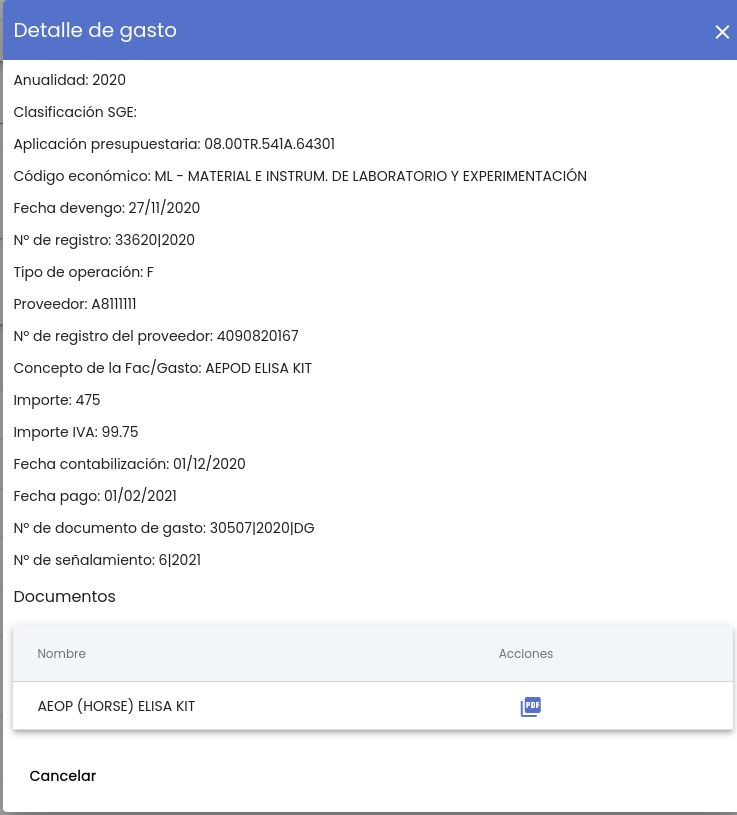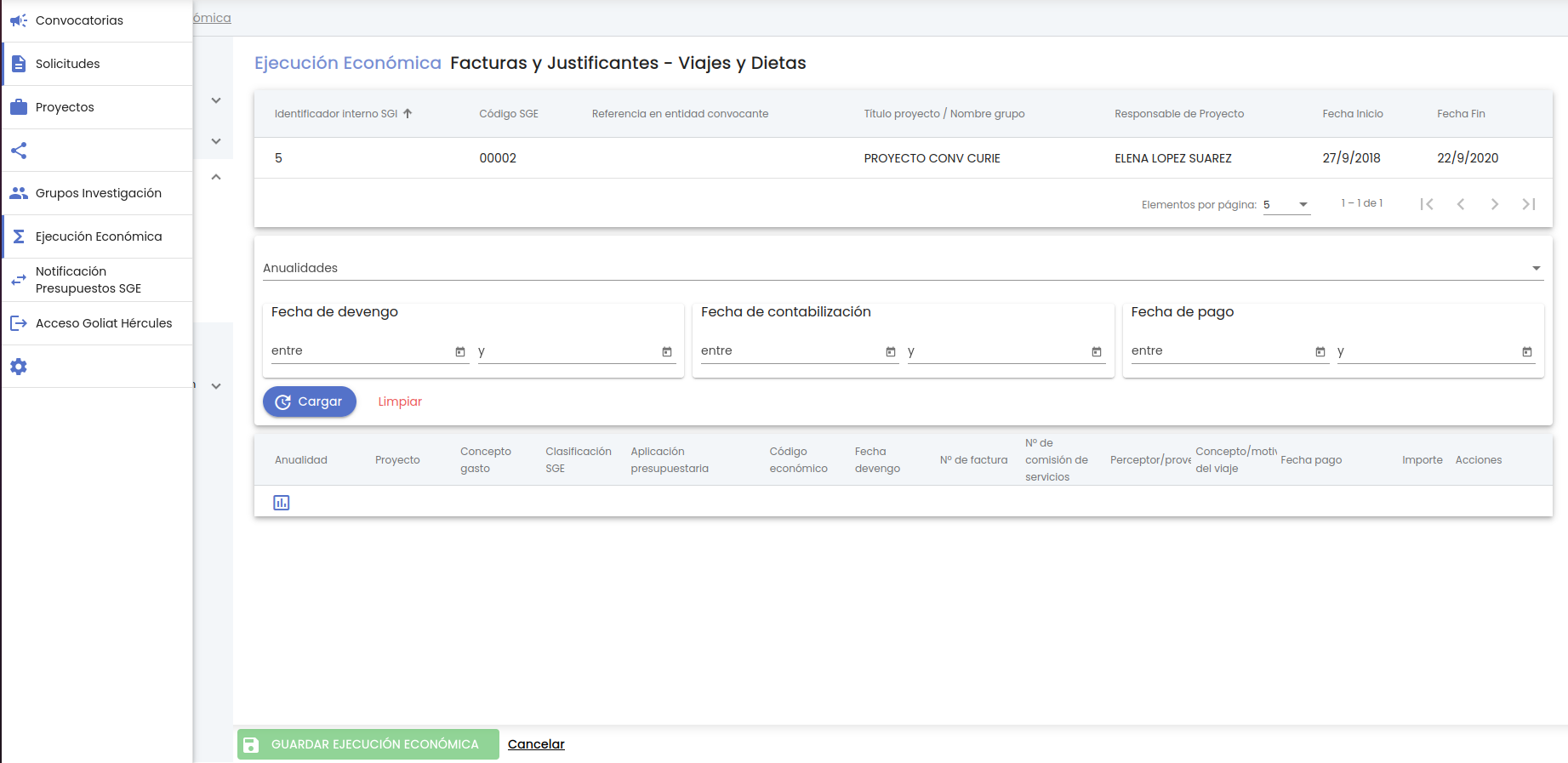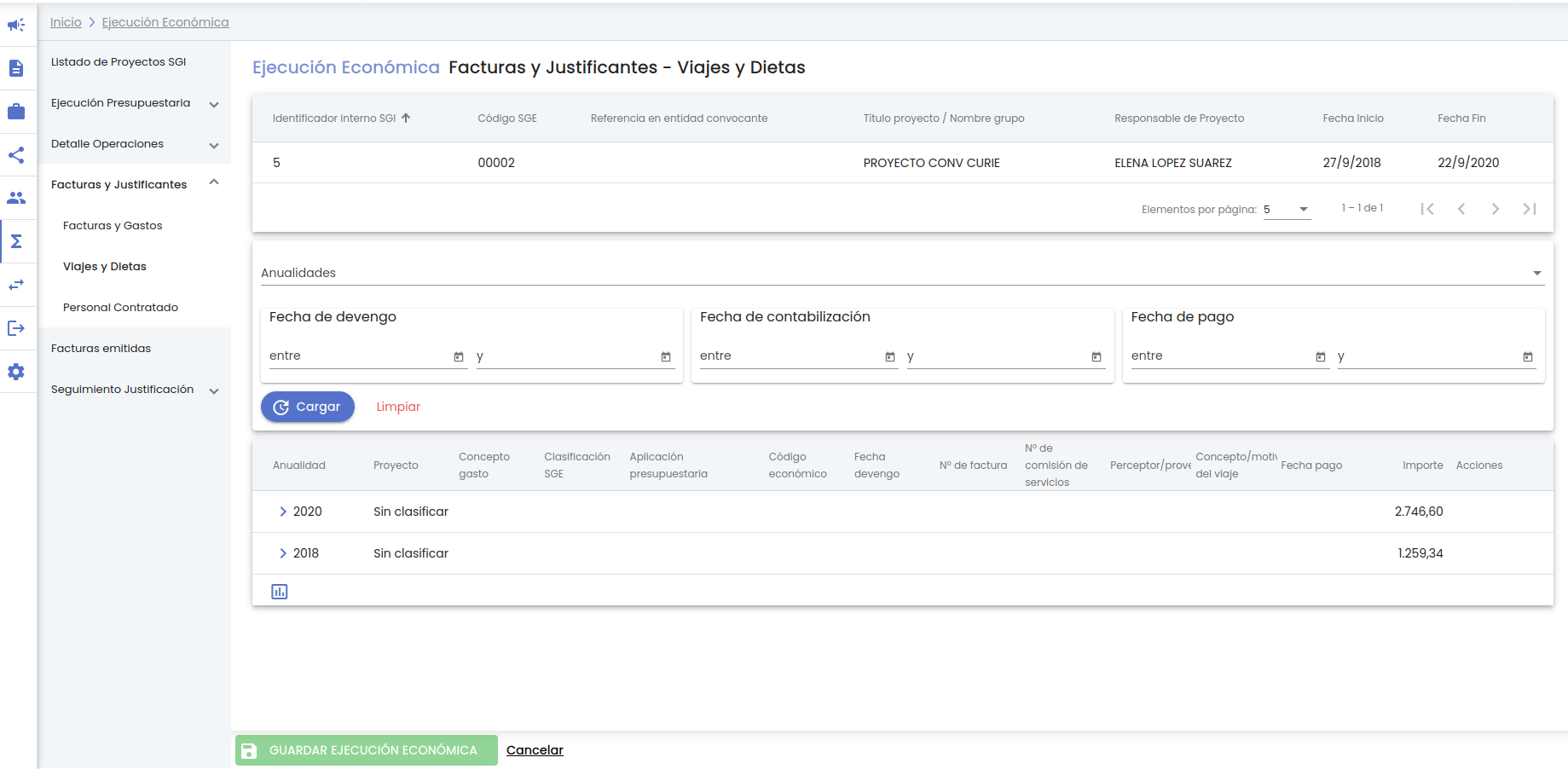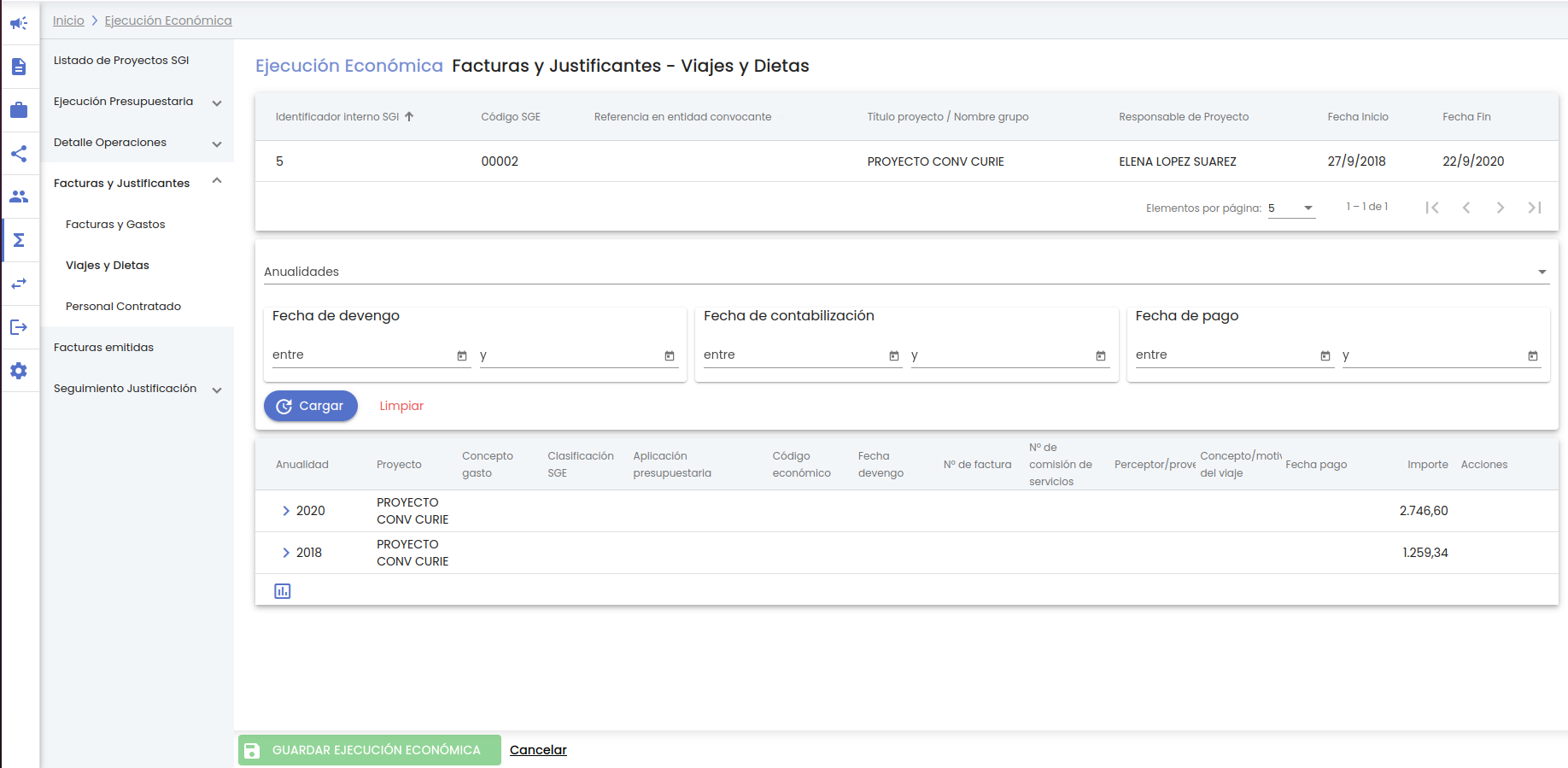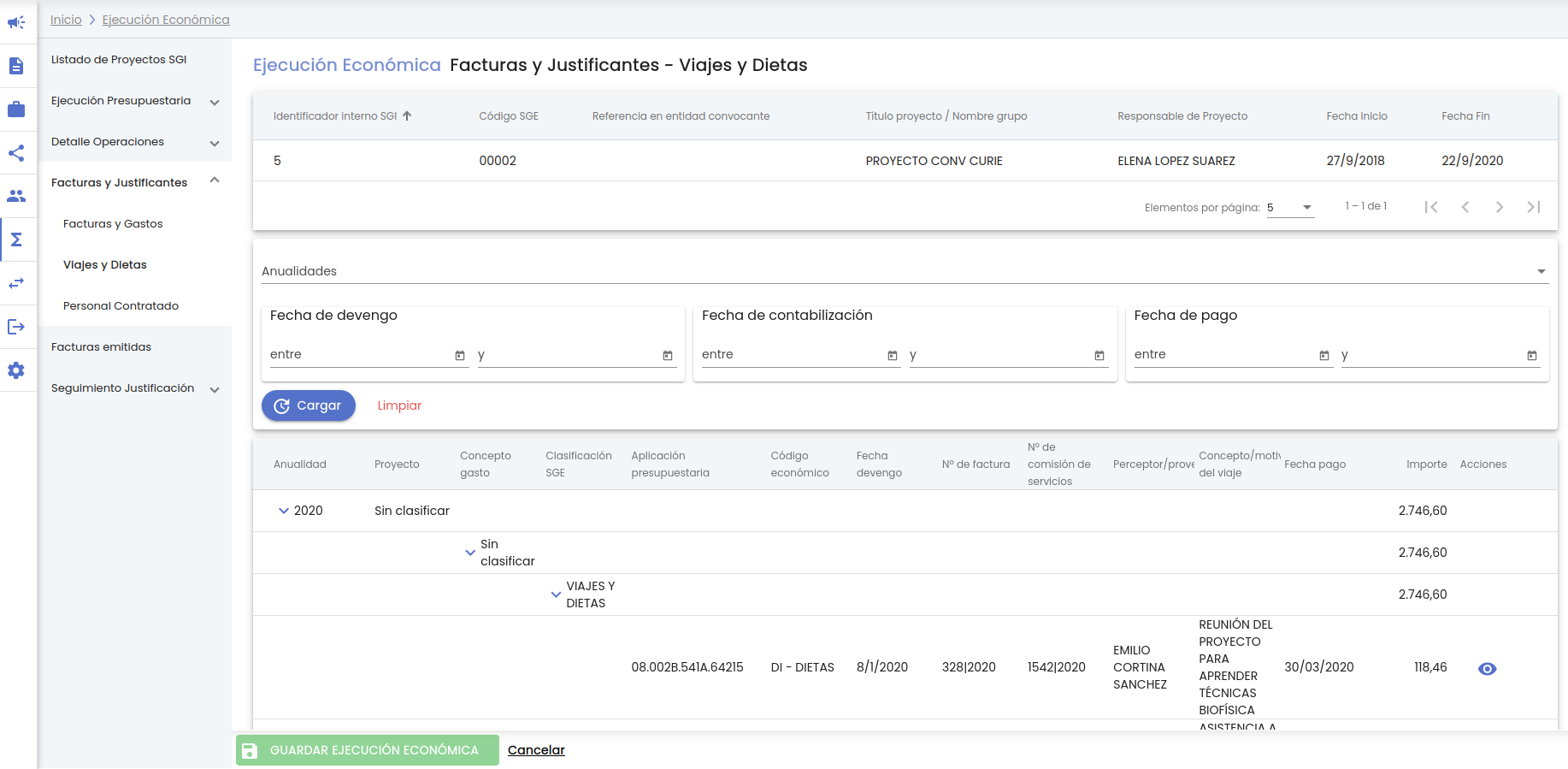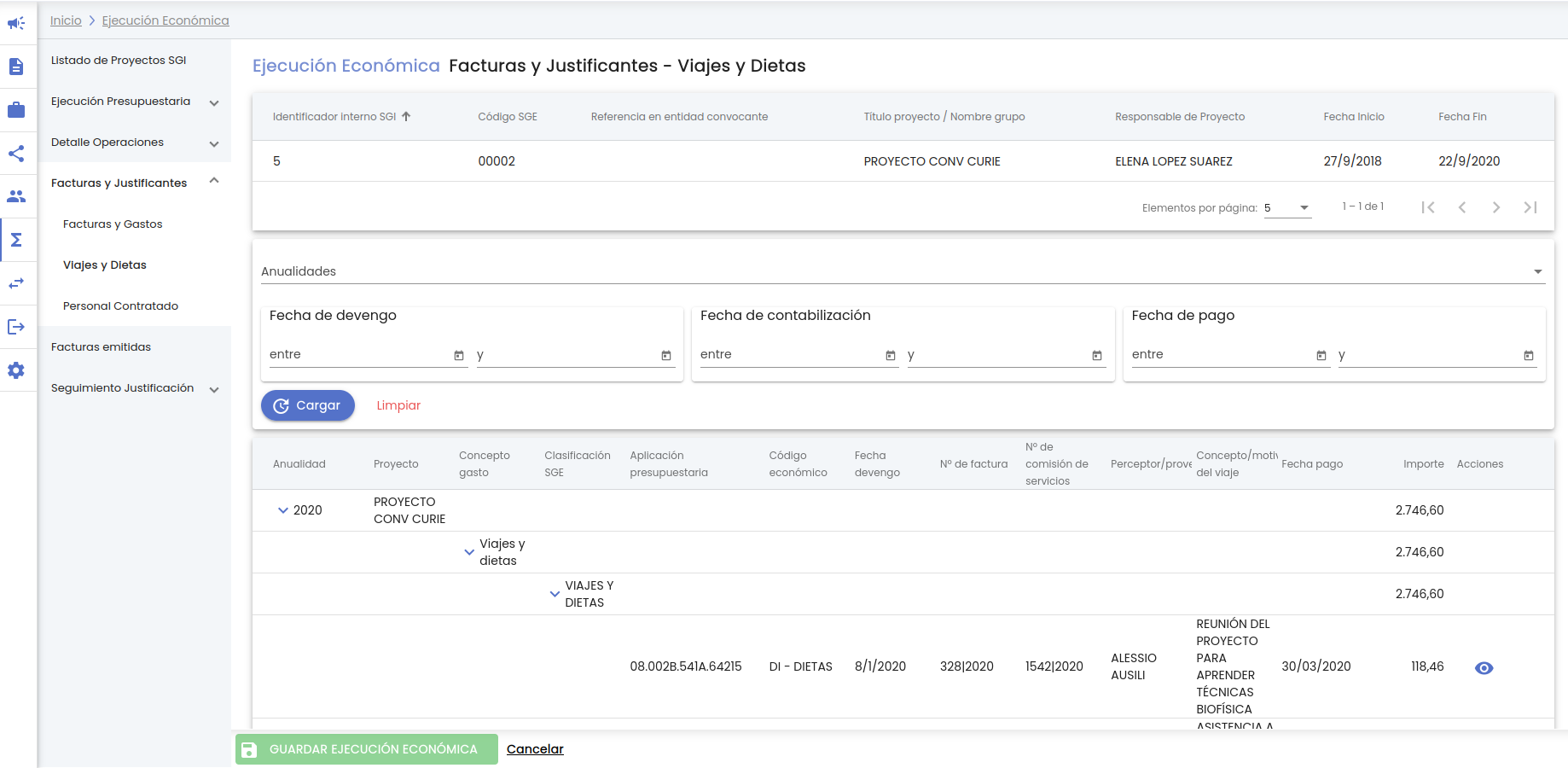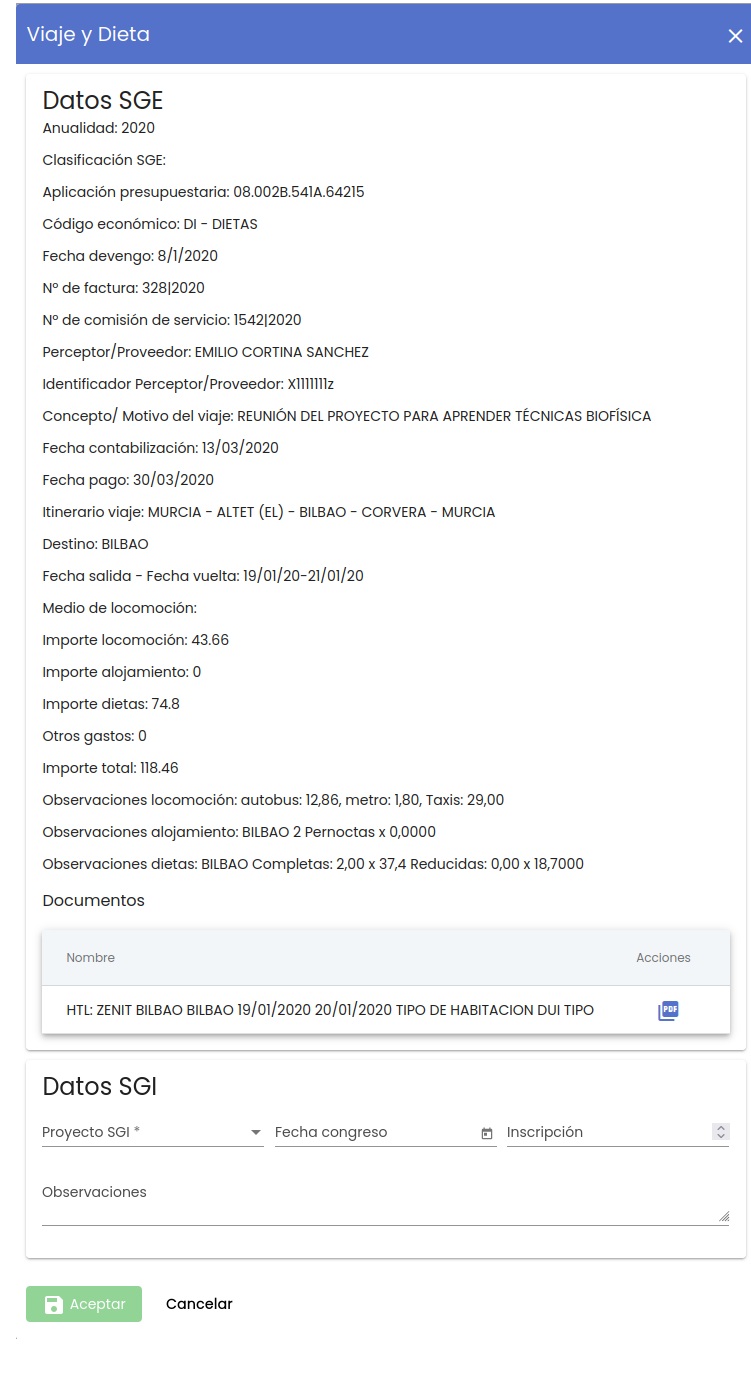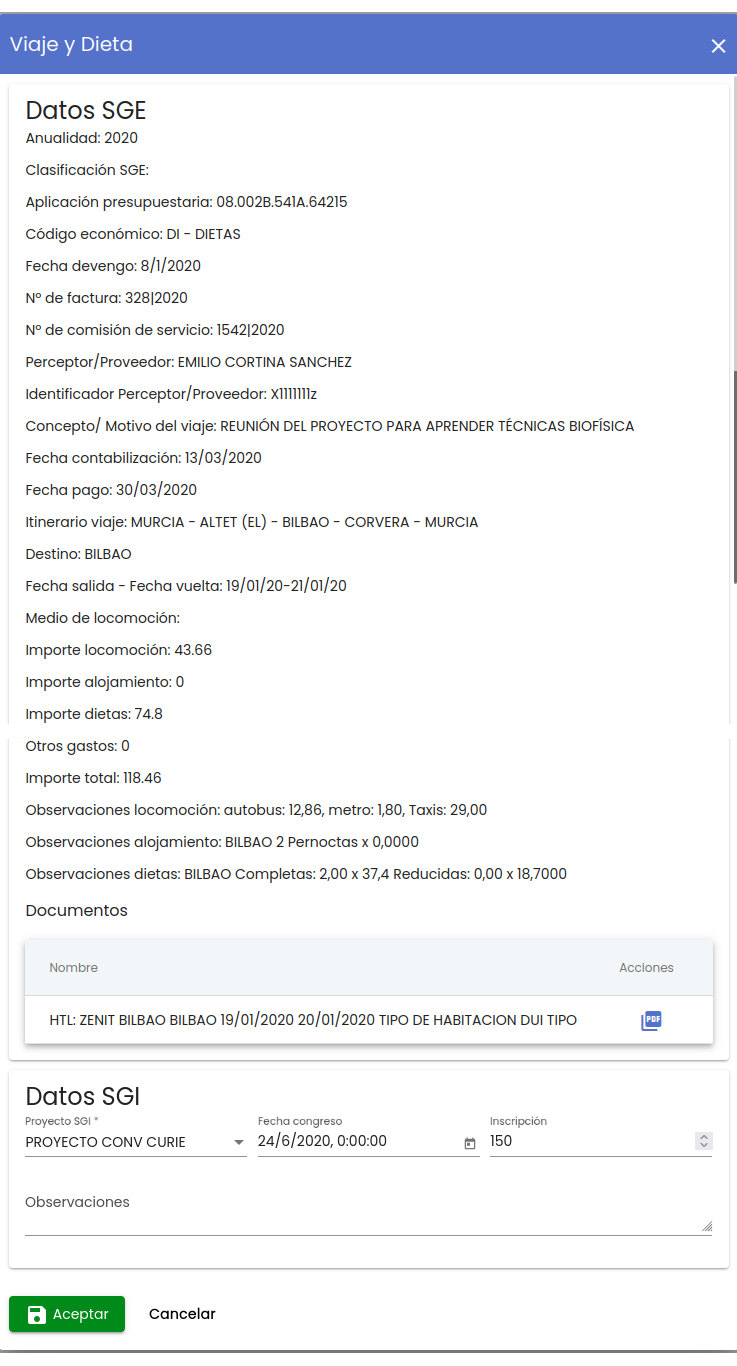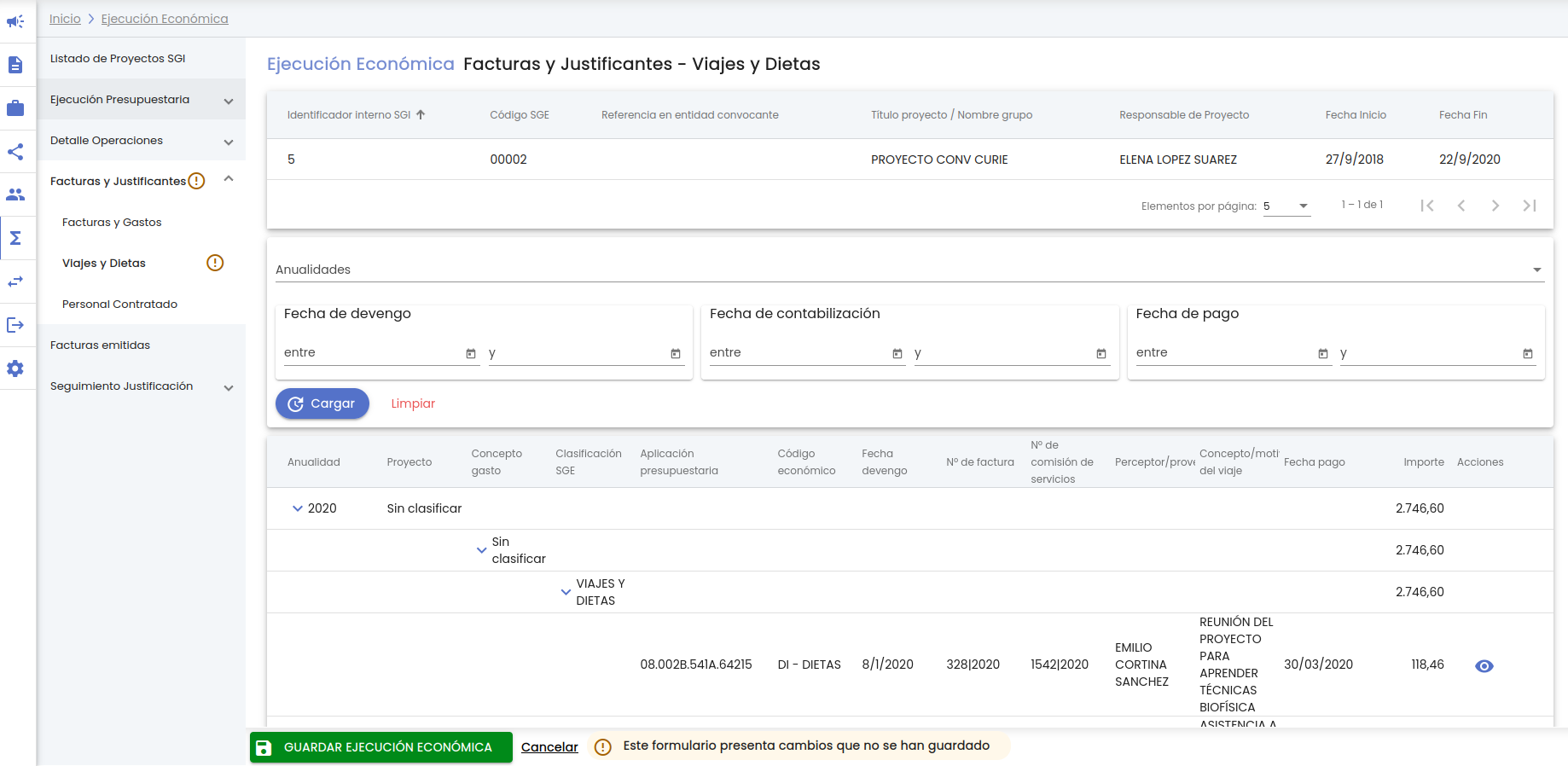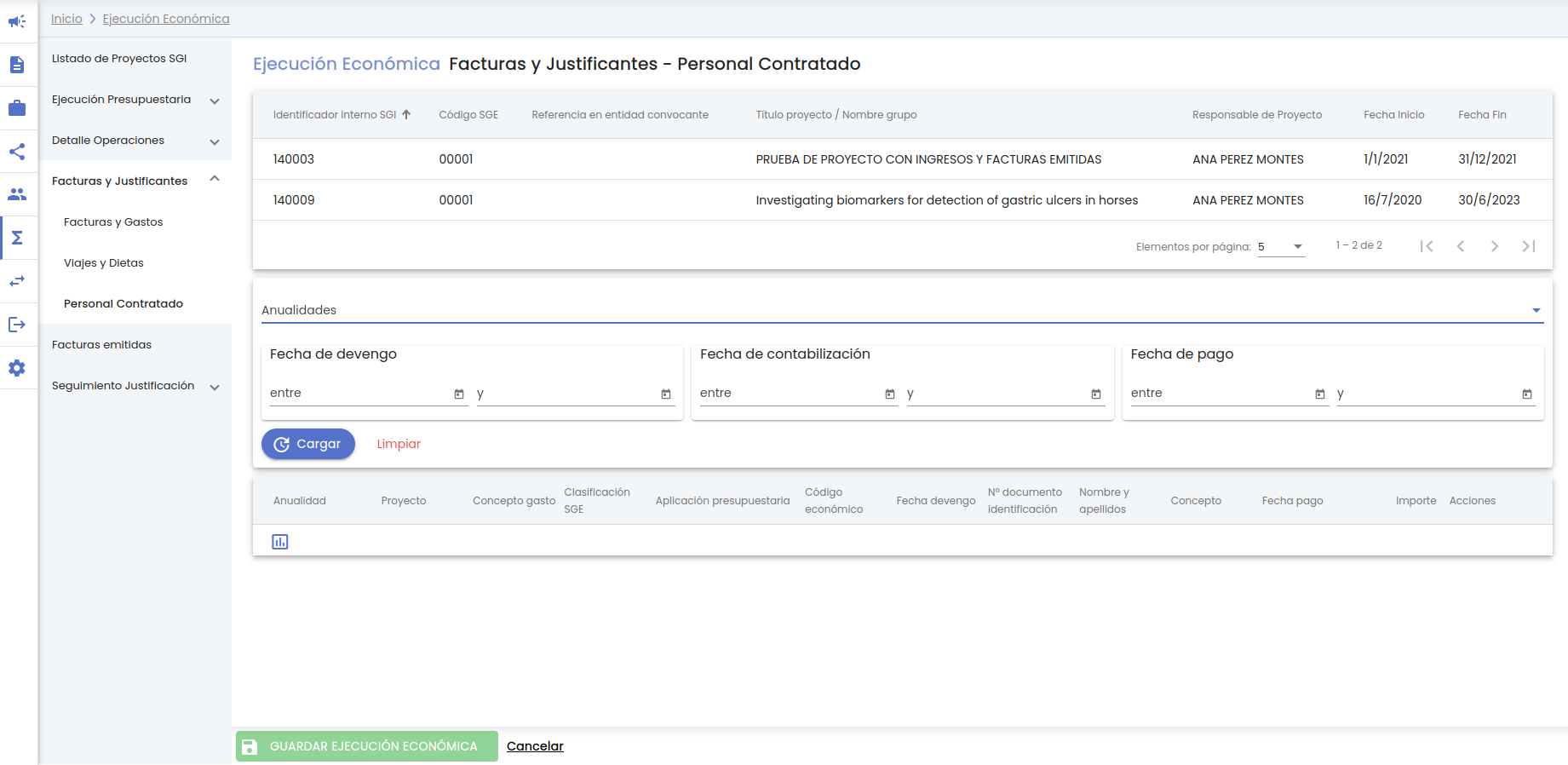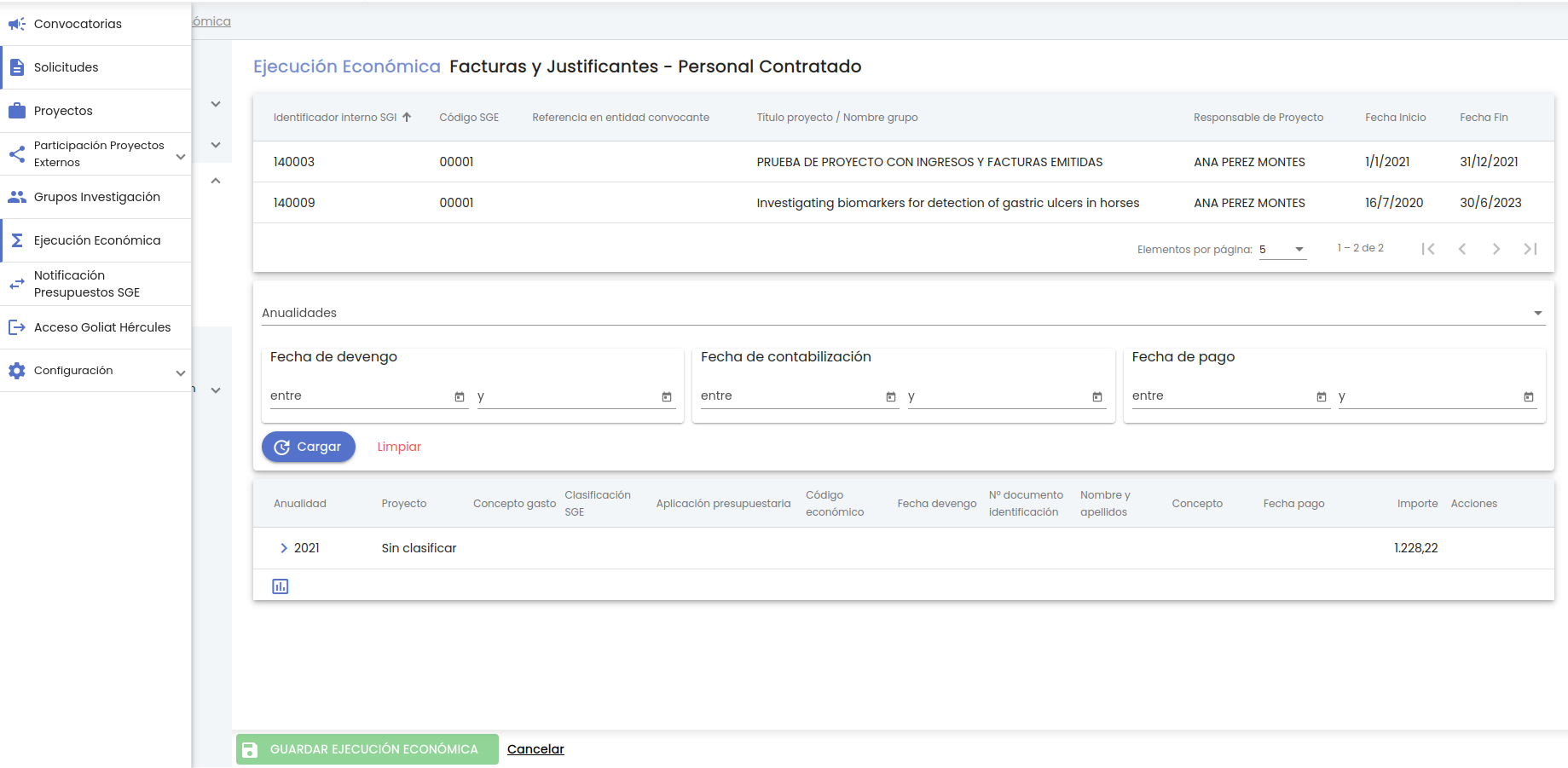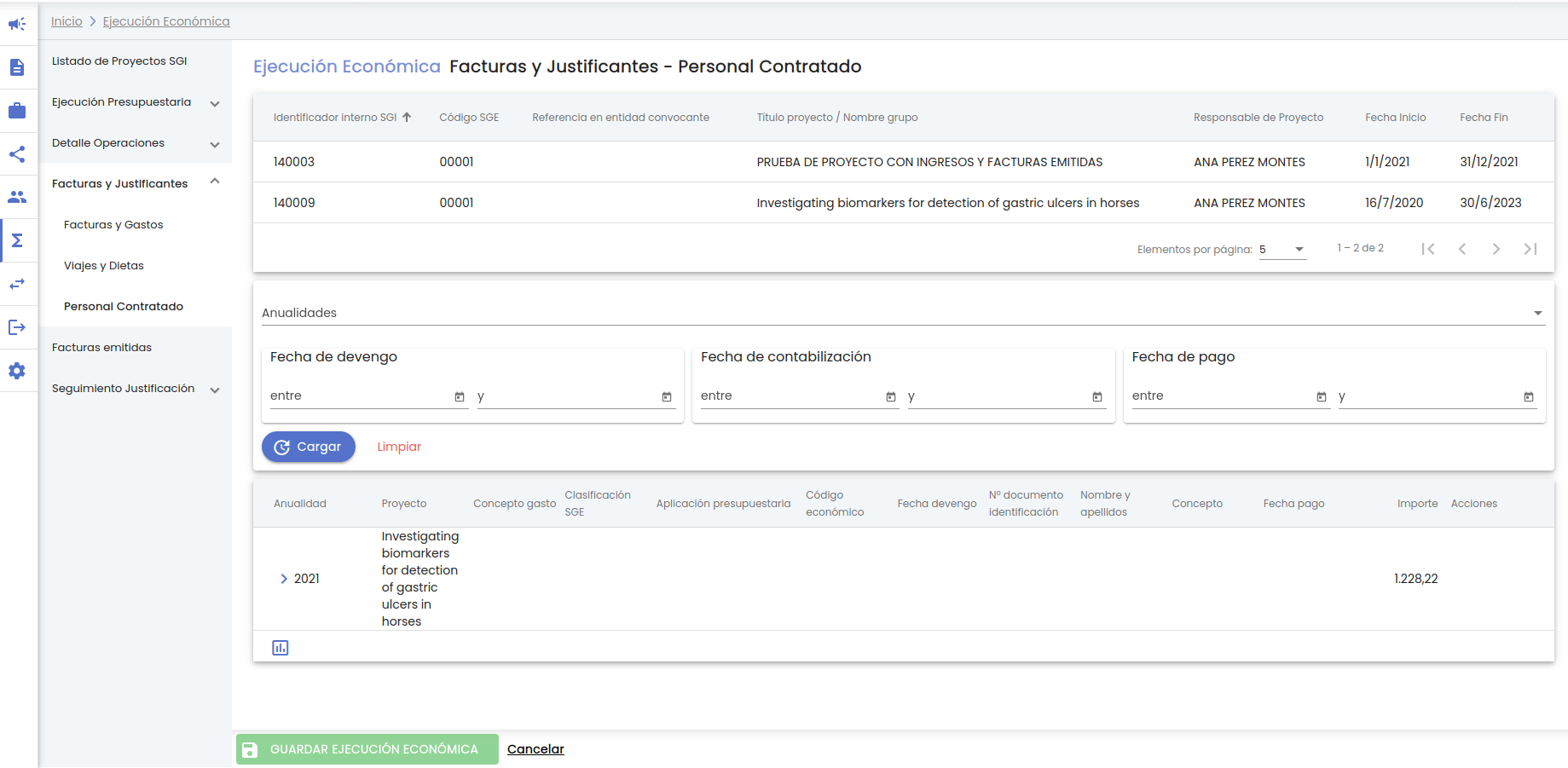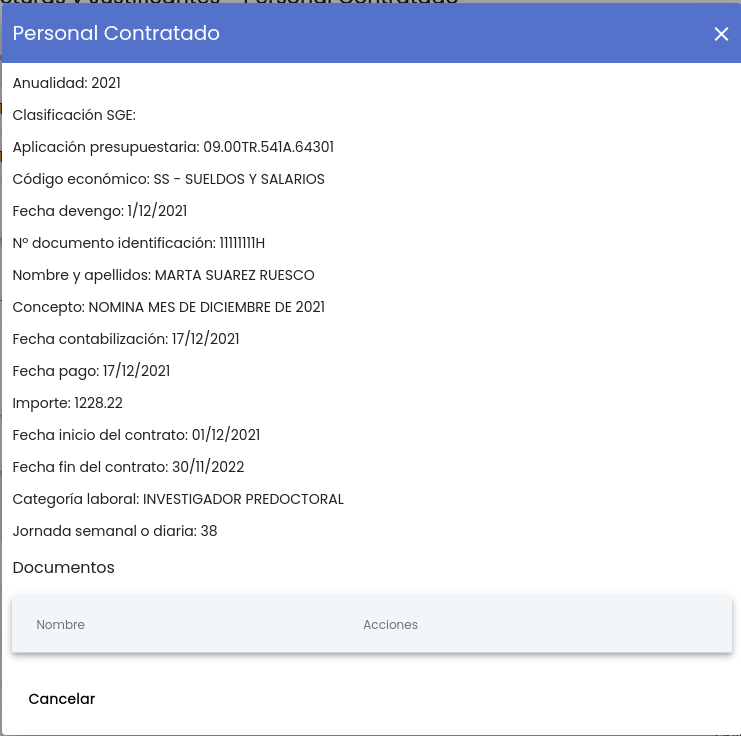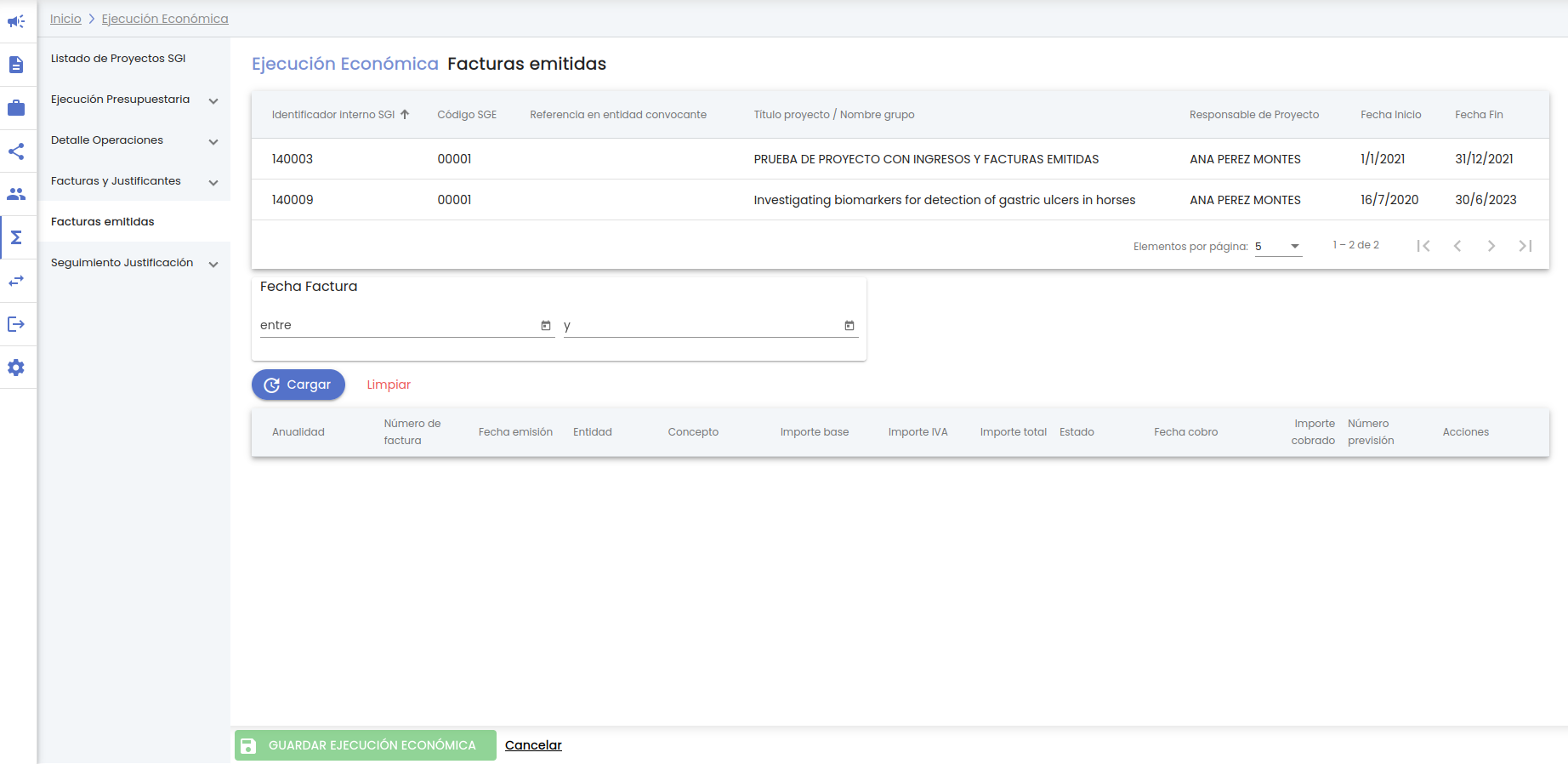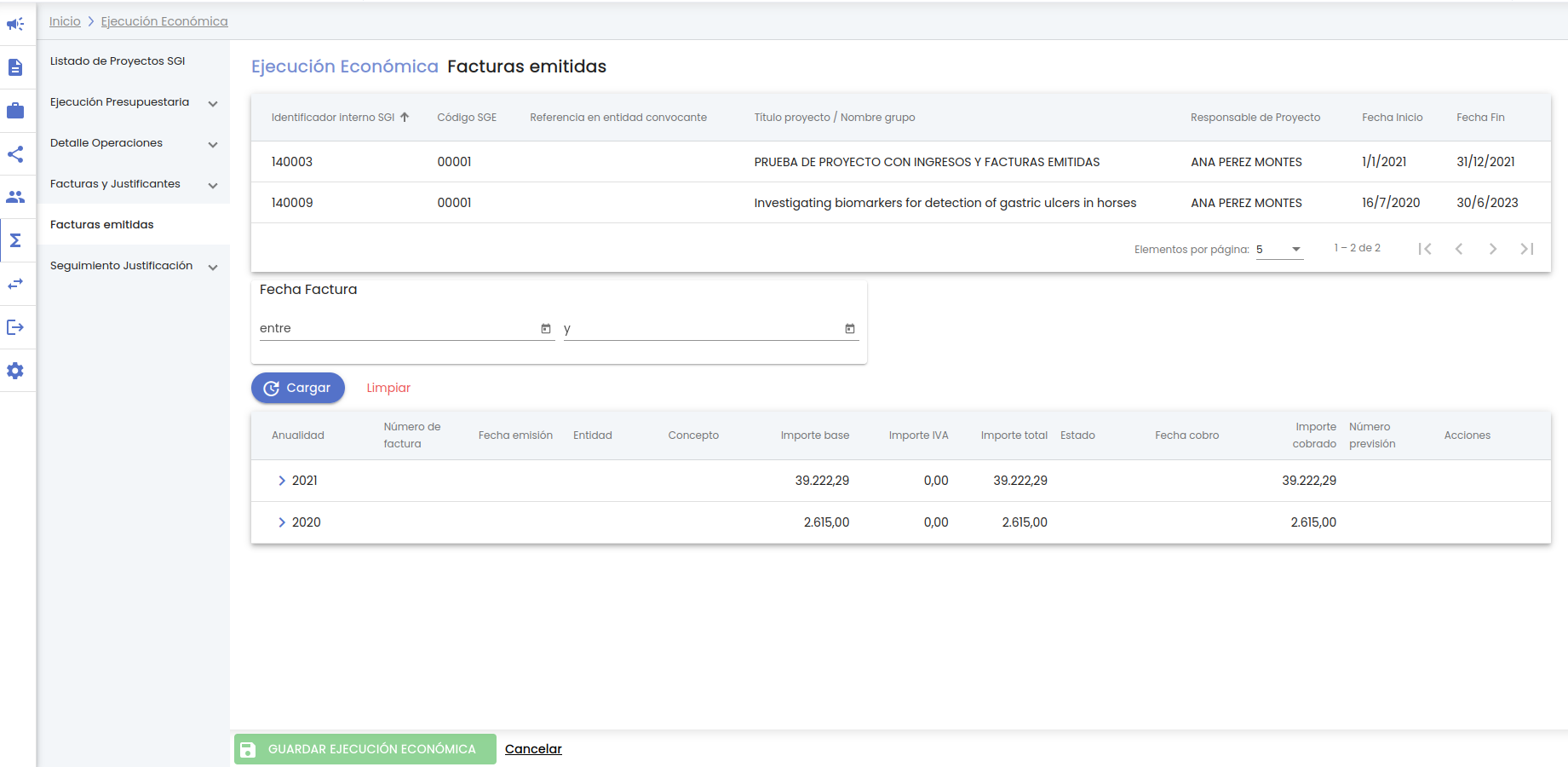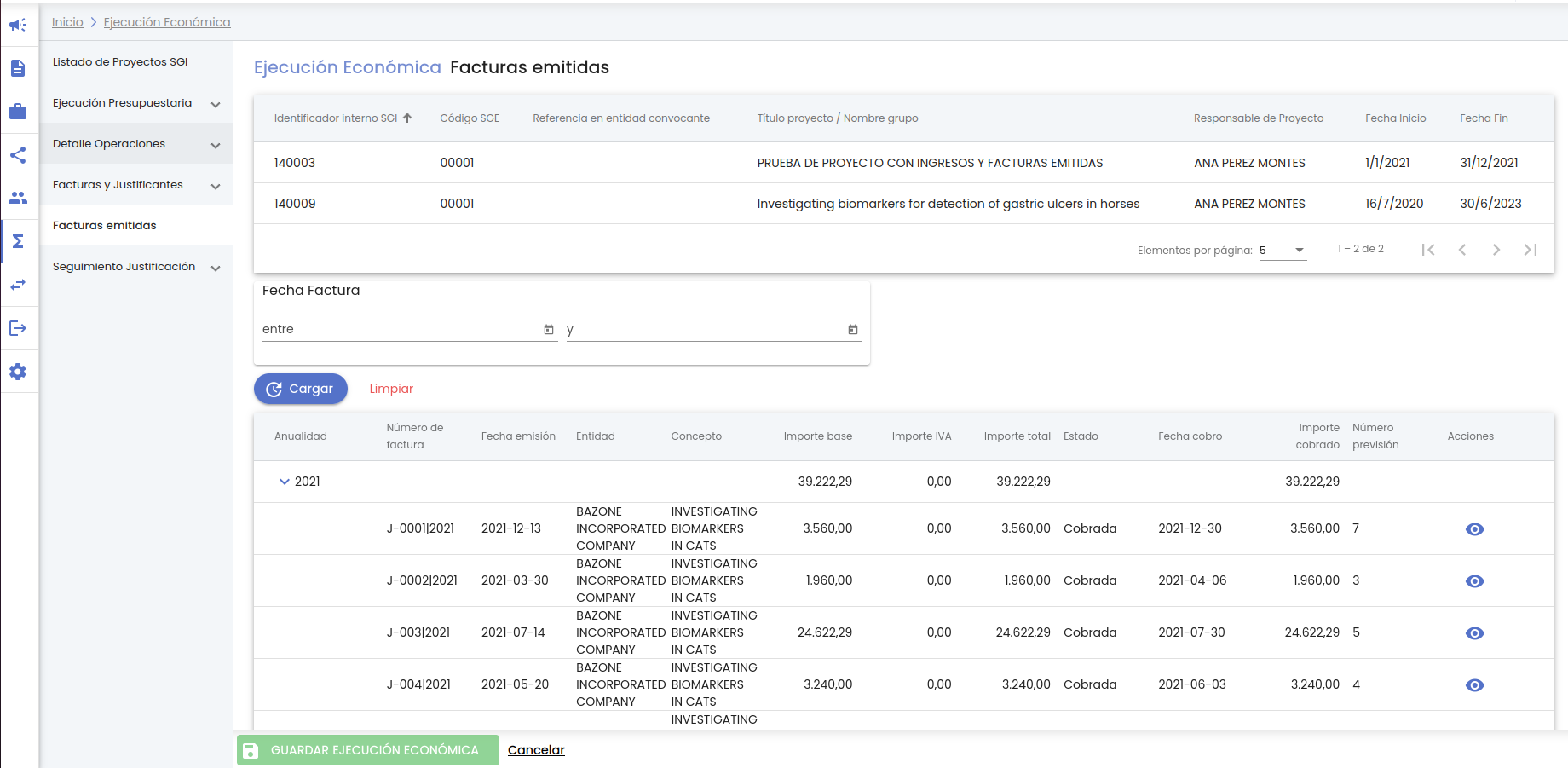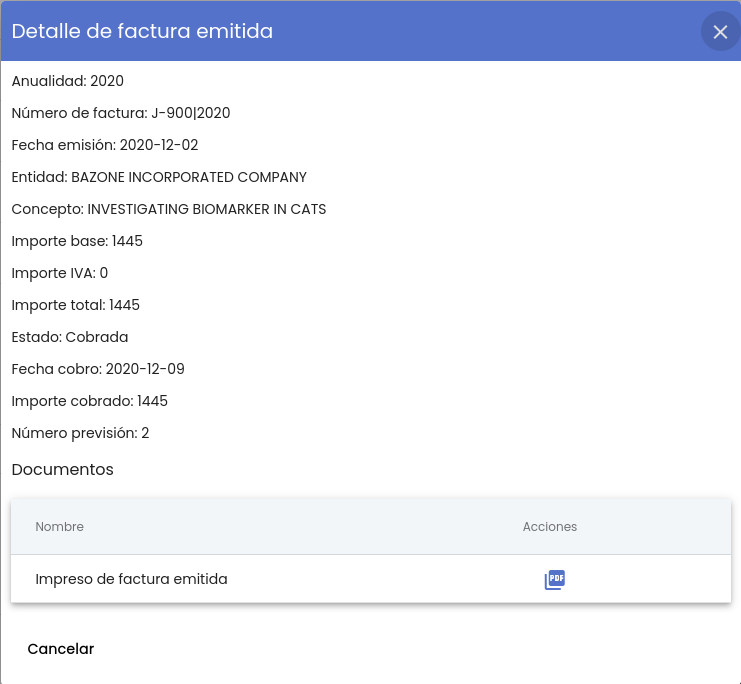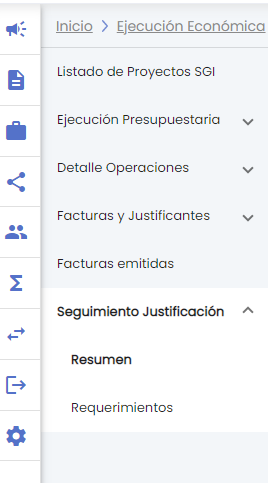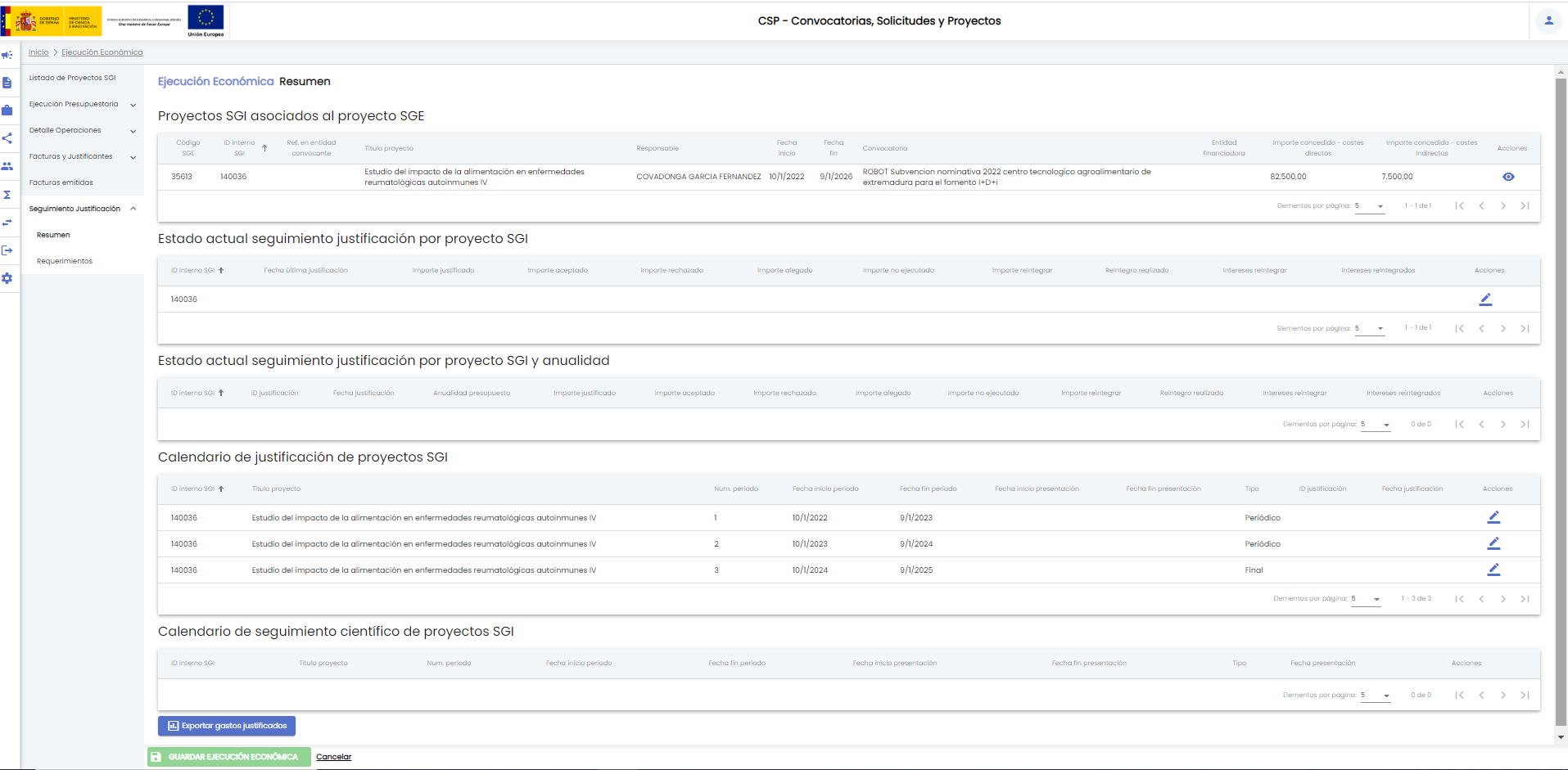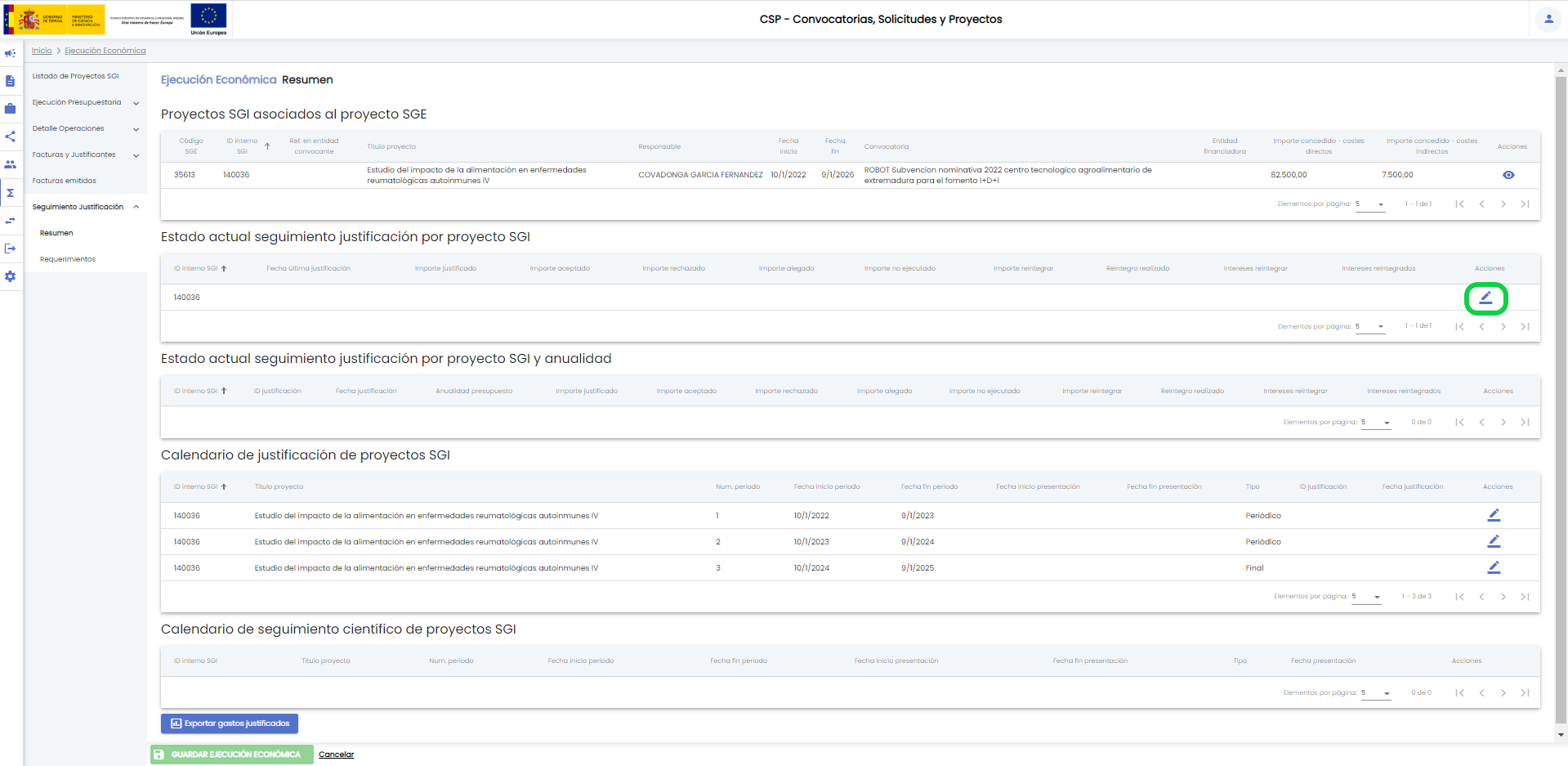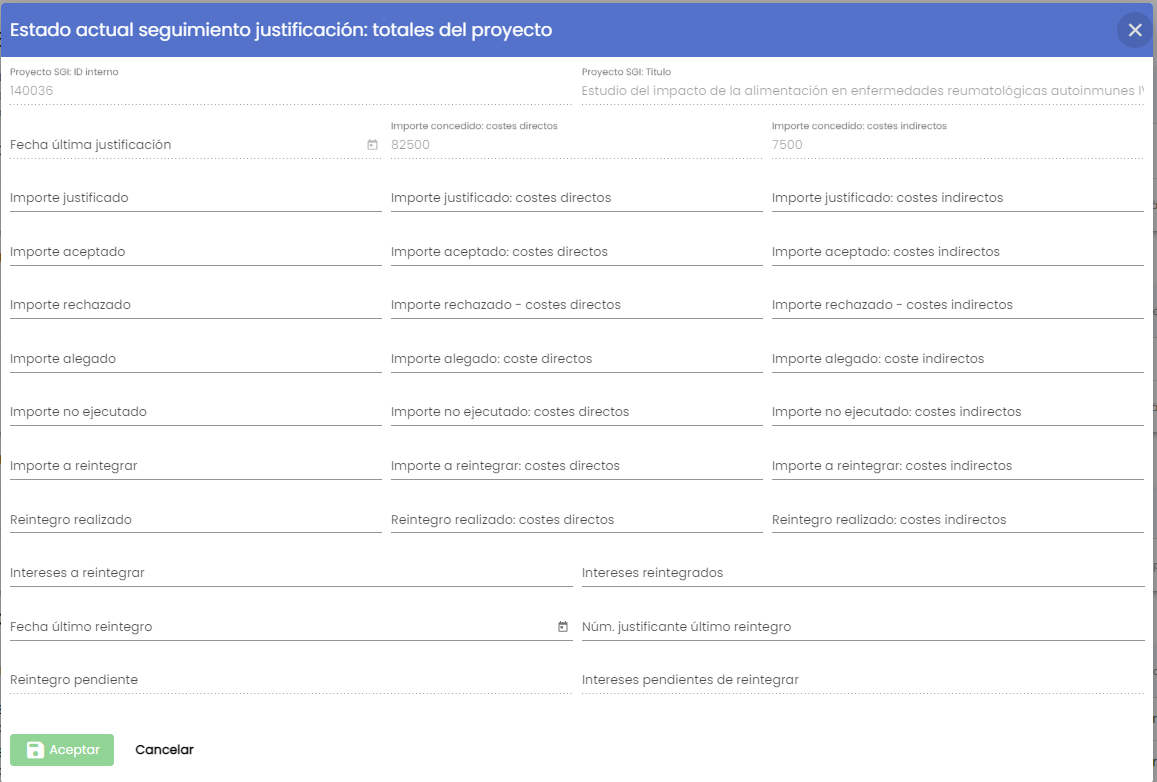1. Introducción
La ejecución económica de los proyectos/contratos/becas/ayudas o de los grupos de investigación constituye un acceso independiente dentro del módulo CSP. Los datos disponibles en este apartado están sujetos a la integración con el SGE.
La gestión económica de los proyectos/contratos o grupos de investigación se realizará en el Sistema de gestión económica de la Universidad, en el SGI se muestra un resumen del estado económico de los proyectos o de los grupos de investigación.
Como ya se ha se recogido en el apartado CSP-Proyectos -> 4.19Configuración económica - Identificación de los proyectos registrados en el SGI o en el apartado CSP-Grupos de investigación -> 4.1Datosgenerales de los grupos de investigación deberán disponer del identificador de correspondencia en el SGE. En función de los procedimientos establecidos en las diferentes Universidades, podría darse el caso de que varios proyectos del SGI compartan un mismo identificador en el SGE. Esto implicará que en el SGI no se pueda distinguir qué operaciones y/o documentos contables se corresponden con cada proyecto particular del SGI que comparte el mismo identificador SGE. Es decir, el SGI recibirá el detalle de las operaciones a través del código de identificación del SGE y de las aplicaciones presupuestarias, si ambos datos son compartidos por varios proyectos del SGI, no será posible realizar la discriminación hacia uno u otro, mostrándose de manera unificada en este apartado de Ejecución económica. Desde el detalle de cada uno de los proyectos que compartan el mismo código identificador en el SGE se accederá al mismo detalle de Ejecución económica.
Los apartados incluidos en este bloque de Ejecución económica son:
- Listado de proyectos
- Ejecución presupuestaria
- Detalle de operaciones
- Facturas y justificantes
- Facturas emitidas
- Seguimiento justificación
2. Listado y búsqueda de proyectos económicos
El acceso a la ejecución económica de proyectos de investigación y de grupos ocupa la sexta posición en el menú del módulo CSP. Siguiendo la estructura general del SGI, tras pulsar en el menú Ejecución económica se accede a la página inicial que contiene el listado de proyectos económicos y su buscador, que sigue las normas básicas descritas en MDU - Buscadores y listados.
Por defectos se muestran todos los proyectos económicos que se han relacionado con uno o varios proyectos del SGI sobre una tabla de resultados paginada, MDU - Manual de usuario#3.5Paginación de listados. La tabla muestra una serie de campos significativos:
- Identificador interno SGI: Identificador interno creado por el SGI para identificar al proyecto o grupo.
- Código SGE: Identificador del proyecto en el SGE (Sistema de Gestión Económica).
- Título proyecto: Título del proyecto.
- Responsable proyecto: Nombre y apellidos del investigador/a principal actual del proyecto.
- Fecha inicio: Fecha de inicio del proyecto.
- Fecha fin: Fecha de finalización del proyecto.
- Acciones: Conjunto de acciones que están disponibles sobre el proyecto.
Los campos disponibles en el formulario de la búsqueda son:
- Datos económicos de: Desplegable con dos valores, Proyecto o Grupo. Si se selecciona "Proyecto" se mostrarán aquellos proyectos SGE relacionados con proyectos SGI (ver apartado CSP-Proyectos -> 4.19Configuración económica - Identificación). Si se selecciona "Grupo" se mostrarán aquellos proyectos SGE relacionados con grupos de investigación del SGI (ver apartado CSP-Grupos de investigación -> 4.1Datos generales).
- Título proyecto: Si se introduce una cadena en este filtro, se mostrarán los proyectos económicos vinculados a un proyecto SGI que contengan la cadena introducida en cualquier parte del campo "título" del proyecto SGI. Este campo se mostrará si se ha seleccionado en el campo "Datos económicos de" el valor "Proyecto"
- Nombre grupo: Si se introduce una cadena en este filtro, se mostrarán los proyectos económicos vinculados a un grupo de investigación SGI que contengan la cadena introducida en cualquier parte del campo "nombre" del grupo de investigación SGI. Este campo se mostrará si se ha seleccionado en el campo "Datos económicos de" el valor "Grupo"
- Código SGE: Si se introduce un código de un proyecto SGE se mostrará el proyecto económico que tenga exactamente ese identificador.
- Fecha inicio desde - hasta: Con los campos "desde" y "hasta", ambos del tipo fecha, se puede establecer un periodo que permitirá buscar los proyectos SGI cuya fecha de inicio esté comprendida en el mismo si se ha seleccionado en el campo "Datos económicos de" el valor "Proyecto", en el caso de que en el campo "Datos económicos de" tenga el valor "Grupo" se puede establecer un periodo que permitirá buscar los grupos de investigación SGI cuya fecha de inicio esté comprendida en el mismo. Ambos campos disponen de un control calendario a través del que se podrá seleccionar la fecha deseada.
- Fecha fin desde - hasta: Con los campos "desde" y "hasta", ambos del tipo fecha, se puede establecer un periodo que permitirá buscar los proyectos cuya fecha de finalización esté comprendida en el mismo si se ha seleccionado en el campo "Datos económicos de" el valor "Proyecto", en el caso de que en el campo "Datos económicos de" tenga el valor "Grupo" se puede establecer un periodo que permitirá buscar los grupos de investigación SGI cuya fecha de de finalización esté comprendida en el mismo. Ambos campos disponen de un control calendario a través del que se podrá seleccionar la fecha deseada.
Una vez introducidos los filtros de búsqueda se debe pulsar el botón "Buscar". Los resultados coincidentes se mostrarán en el listado de resultados. Todos los filtros de búsqueda actuarán como una conjunción "y", es decir, los proyectos que se muestren en el listado de resultados deberán cumplir todos los filtros especificados (incluidos los requisitos mencionados anteriormente).
Se puede utilizar el botón "Limpiar" para vaciar cualquier valor introducido en cualquiera de los campos. Además de vaciar los campos de búsqueda el botón "Limpiar" vuelve a realizar la búsqueda, mostrando el listado completo de proyectos económicos que cumplan los requisitos.
3. Ver detalle proyecto económico
Para ver el detalle de un proyecto económico se deberá de pulsar sobre el icono de acción ver del listado de proyectos económicos.
Tras pulsar la acción ver se mostrará el detalle del proyecto económico, en su apartado inicial "Listado de proyectos SGI".
Los apartados incluidos en la edición de un proyecto económico de Ejecución económica son:
- Listado de proyectos: listado de todos los proyectos SGI que están vinculados al identificador SGE para el que se va a mostrar el detalle económico. Todos los proyectos incluidos en el listado compartirán la misma información económica.
- Ejecución presupuestaria: balance de la situación de las aplicaciones presupuestarias que hubieran sido incluidas en el presupuesto del o los proyectos que estén vinculados al identificador SGE para el que se está consultando la información.
- Detalle de operaciones: se listará el detalle de operaciones contables asociadas a las aplicaciones presupuestarias que hubieran sido incluidas en el presupuesto del o los proyectos que estén vinculados al identificador SGE para el que se está consultando la información económica.
- Facturas y justificantes: se centralizarán los listados de los justificantes de gasto que estarán asociados a la fase de justificación y que procederán de la integración con el SGE.
- Facturas emitidas: desde este apartado se recuperará la información relativa a las facturas emitidas. Desde el SGI se podrá registrar el calendario de facturación previsto en el contrato pero el ciclo de facturación será siempre realizado desde el sistema de gestión económica (SGE). Ambos sistemas, SGI y SGE, dispondrán del mecanismo de integración correspondiente para que los items de facturación previstos en el calendario de facturación y la factura finalmente registrada en el SGE queden vinculadas. Desde este apartado de Ejecución económica el SGI recuperará del SGE la información relativa a las facturas finalmente registradas en el SGE mostrando el estado de cobro de las mismas (si bien este campo dependerá de las posibilidades de integración que ofrezca el SGE corporativo).
- Seguimiento justificación: permite registrar los requerimientos recibidos manteniendo la información relativa a cada gasto y mantener de manera global los importes totales del proyecto resultantes de todos los requerimientos registrados.
3.1 Listado de proyectos
Debido a que varios proyectos SGI pueden compartir el mismo identificador en el SGE, en este listado se informará de todos los proyectos que están vinculados al identificador SGE para el que se va a mostrar el detalle económico. Todos los proyectos incluidos en el listado compartirán la misma información económica.
Es una pantalla únicamente de información para el usuario para indicarle los datos mas relevantes del proyecto SGI o de los proyectos SGI con lo que está vinculado el identificador SGE que se esta consultando.
Las columnas mostradas son:
- Identificador interno SGI: Identificador interno creado por el SGI para identificar al proyecto o grupo.
- Código SGE: Código de identificación del proyecto en el SGE.
- Título proyecto/Nombre grupo: Título del proyecto o nombre del grupo.
- Responsable: Nombre y apellidos del responsable del proyecto/grupo.
- Fecha inicio: Fecha de inicio del proyecto o grupo.
- Fecha fin: Fecha de inicio del proyecto o grupo.
- % IVA: Porcentaje de IVA vigente del proyecto. Este campo solo se mostrará cuando en la fila se esté representando un proyecto.
- Causa exención: Causa de exención de IVA. Este campo solo se mostrará cuando en la fila se esté representando un proyecto.
- Sector IVA: Este campo solo se mostrará cuando en la fila se esté representando un proyecto. Indicará si el proyecto está o no sometido a gestión del IVA. Tomará valores "sí" o "no". Es un dato que no está almacenado en el SGI sino que será recuperado del SGE a través de una integración con el SGE.
Desde este listado de proyectos/grupos se podrá acceder al detalle de cada uno de ellos a través de la acción de "ver"
3.2 Ejecución presupuestaria
En este apartado se verá el balance de la situación de las aplicaciones presupuestarias que hubieran sido incluidas en el presupuesto del o los proyectos que estén vinculados al identificador SGE para el que se está consultando la información. Este balance de las aplicaciones presupuestarias se presentará desglosado en tres bloques:
- Estado actual
- Gastos
- Ingresos
La información mostrada será la íntegramente recuperada del sistema de gestión económico a través del mecanismo de integración establecido teniendo en cuenta la configuración establecida en el periodo de implantación en la Universidad.
3.2.1 Estado actual
En esta sección se podrá consultar el balance de situación de una, varias o todas las anualidades del proyecto. Cuando se accede a la pantalla únicamente se muestra en la parte superior el listado de proyectos SGI con los que se vincula el proyecto económico que se esta consultando (la misma información que la mostrada en el apartado 3.1 Listado de proyectos) sin realizar la carga de los datos. El aspecto de la pantalla será:
Para recuperar los datos del balance presupuestario actual se deberá de seleccionar a través del campo "Anualidades" la anualidad o anualidades que se desea consultar o bien no seleccionar ninguna para que devuelva los datos de todas las anualidades del proyecto y pulsar el botón "Cargar".
Al pulsar el botón "Cargar" se recuperarán del sistema de gestión económico el balance de la anualidad o anualidades seleccionadas. Para cada anualidad se mostrará el resumen global de todas las partidas presupuestarias de tipo "Gasto" y de tipo "Ingreso":
Se muestran las columnas agrupadas por la anualidad y el tipo. Si se desea visualizar el detalle de una anualidad concreta para ver el balance de sus partidas presupuestarias se debe de desplegar la anualidad pulsando el icono de ">". Al desplegar la anualidad se vería la siguiente información:
Para cada anualidad se mostrarán todas las aplicaciones presupuestarias y para cada aplicación presupuestaria las columnas configuradas en la implantación de acuerdo a lo devuelto por el sistema externo económico.
El listado con el balance de la situación de las aplicaciones presupuestarias de una anualidad o de varias puede ser exportado siguiendo los criterios generales indicados en MDU - Exportación de listados. Al pulsar el icono de exportación situado a pie del listado de resultados, se mostrarán las opciones de exportación propias del estado actual de la ejecución presupuestaria:
Se debe seleccionar el formato de exportación. Los disponibles son:
- RTF
- XLSX
- CSV
El campo "Título" se muestra cumplimentado por defecto al valor "Ejecución presupuestaria - Estado actual", pero podría ser modificado. Este campo solo es de utilidad en el caso de la exportación a los formatos PDF y RTF, incluyéndose como Título en la primera página del informe generado.
Una vez introducidos todos los criterios de la exportación se deberá pulsar el botón "Exportar", se generará el documento asociado que podrá ser nombrado y descargado a la unidad de disco deseada. El contenido del fichero contendrá la misma información que la mostrada en el listado o podrá contener mas columnas de detalle si se ha definido así en la implantación en la Universidad de acuerdo a lo devuelto por el sistema externo económico.
3.2.2 Gastos
En esta sección se podrá consultar el el balance de las aplicaciones presupuestarias de gasto de una, varias o todas las anualidades del proyecto. Cuando se accede a la pantalla únicamente se muestra en la parte superior el listado de proyectos SGI con los que se vincula el proyecto económico que se esta consultando (la misma información que la mostrada en el apartado 3.1 Listado de proyectos) sin realizar la carga de los datos. El aspecto de la pantalla será:
Para recuperar los datos del balance presupuestario actual de gastos se deberá de seleccionar a través del campo "Anualidades" la anualidad o anualidades que se desea consultar o bien no seleccionar ninguna para que devuelva los datos de todas las anualidades del proyecto y pulsar el botón "Cargar".
Al pulsar el botón "Cargar" se recuperarán del sistema de gestión económico el balance de gastos de la anualidad o anualidades seleccionadas. Para cada anualidad se mostrará el resumen global de todas las partidas presupuestarias de tipo "Gasto".
Se muestran las columnas agrupadas por la anualidad. Si se desea visualizar el detalle de una anualidad concreta para ver el balance de sus partidas presupuestarias se debe de desplegar la anualidad pulsando el icono de ">". Al desplegar la anualidad se vería la siguiente información:
Para cada anualidad se mostrarán todas las aplicaciones presupuestarias de gastos y para cada aplicación presupuestaria las columnas configuradas en la implantación de acuerdo a lo devuelto por el sistema externo económico.
El listado con el balance de la situación de las aplicaciones presupuestarias de gastos de una anualidad o de varias puede ser exportado siguiendo los criterios generales indicados en MDU - Exportación de listados. Al pulsar el icono de exportación situado a pie del listado de resultados, se mostrarán las opciones de exportación propias de las partidas presupuestarias de gastos:
Se debe seleccionar el formato de exportación. Los disponibles son:
- RTF
- XLSX
- CSV
El campo "Título" se muestra cumplimentado por defecto al valor "Ejecución presupuestaria - Gastos", pero podría ser modificado. Este campo solo es de utilidad en el caso de la exportación a los formatos PDF y RTF, incluyéndose como Título en la primera página del informe generado.
Una vez introducidos todos los criterios de la exportación se deberá pulsar el botón "Exportar", se generará el documento asociado que podrá ser nombrado y descargado a la unidad de disco deseada. El contenido del fichero contendrá la misma información que la mostrada en el listado o podrá contener mas columnas de detalle si se ha definido así en la implantación en la Universidad de acuerdo a lo devuelto por el sistema externo económico.
3.2.3 Ingresos
En esta sección se podrá consultar el el balance de las aplicaciones presupuestarias de ingreso de una, varias o todas las anualidades del proyecto. Cuando se accede a la pantalla únicamente se muestra en la parte superior el listado de proyectos SGI con los que se vincula el proyecto económico que se esta consultando (la misma información que la mostrada en el apartado 3.1 Listado de proyectos) sin realizar la carga de los datos. El aspecto de la pantalla será:
Para recuperar los datos del balance presupuestario actual de ingresos se deberá de seleccionar a través del campo "Anualidades" la anualidad o anualidades que se desea consultar o bien no seleccionar ninguna para que devuelva los datos de todas las anualidades del proyecto y pulsar el botón "Cargar".
Al pulsar el botón "Cargar" se recuperarán del sistema de gestión económico el balance de ingresos de la anualidad o anualidades seleccionadas. Para cada anualidad se mostrará el resumen global de todas las partidas presupuestarias de tipo "Ingreso".
Se muestran las columnas agrupadas por la anualidad. Si se desea visualizar el detalle de una anualidad concreta para ver el balance de sus partidas presupuestarias se debe de desplegar la anualidad pulsando el icono de ">". Al desplegar la anualidad se vería la siguiente información:
Para cada anualidad se mostrarán todas las aplicaciones presupuestarias de ingresos y para cada aplicación presupuestaria las columnas configuradas en la implantación de acuerdo a lo devuelto por el sistema externo económico.
El listado con el balance de la situación de las aplicaciones presupuestarias de ingresos de una anualidad o de varias puede ser exportado siguiendo los criterios generales indicados en MDU - Exportación de listados. Al pulsar el icono de exportación situado a pie del listado de resultados, se mostrarán las opciones de exportación propias de las partidas presupuestarias de ingresos:
Se debe seleccionar el formato de exportación. Los disponibles son:
- RTF
- XLSX
- CSV
El campo "Título" se muestra cumplimentado por defecto al valor "Ejecución presupuestaria - Ingresos", pero podría ser modificado. Este campo solo es de utilidad en el caso de la exportación a los formatos PDF y RTF, incluyéndose como Título en la primera página del informe generado.
Una vez introducidos todos los criterios de la exportación se deberá pulsar el botón "Exportar", se generará el documento asociado que podrá ser nombrado y descargado a la unidad de disco deseada. El contenido del fichero contendrá la misma información que la mostrada en el listado o podrá contener mas columnas de detalle si se ha definido así en la implantación en la Universidad de acuerdo a lo devuelto por el sistema externo económico.
3.3 Detalle de operaciones
En este apartado se listará el detalle de operaciones contables asociadas a las aplicaciones presupuestarias que hubieran sido incluidas en el presupuesto del o los proyectos que estén vinculados al identificador SGE para el que se está consultando la información económica. Este detalle de las operaciones contables se presentará desglosado en tres bloques:
- Gastos
- Ingresos
- Modificaciones
La información mostrada será la íntegramente recuperada del sistema de gestión económico a través del mecanismo de integración establecido teniendo en cuenta la configuración establecida en el periodo de implantación en la Universidad.
3.3.1 Gastos
En esta sección se podrá consultar el detalle de operaciones contables asociadas a las aplicaciones presupuestarias de gasto de una, varias o todas las anualidades del proyecto. Cuando se accede a la pantalla únicamente se muestra en la parte superior el listado de proyectos SGI con los que se vincula el proyecto económico que se esta consultando (la misma información que la mostrada en el apartado Listado de proyectos) sin realizar la carga de los datos. El aspecto de la pantalla será:
Para recuperar los datos del detalle de operaciones contables asociadas a las aplicaciones presupuestarias de gasto se deberá de seleccionar a través del campo "Anualidades" la anualidad o anualidades que se desea consultar o bien no seleccionar ninguna para que devuelva los datos de todas las anualidades del proyecto y pulsar el botón "Cargar".
Al pulsar el botón "Cargar" se recuperarán del sistema de gestión económico el detalle de operaciones de las partidas presupuestarias de tipo gasto de la anualidad o anualidades seleccionadas. Para cada anualidad se mostrará el resumen global del detalle de operaciones todas las partidas presupuestarias de tipo "Gasto" de esa anualidad (el resto de columnas se visualizarán cuando se despliegue una partida presupuestaria concreta).
Se muestran las columnas agrupadas por la anualidad y por partida presupuestaria. Si se desea visualizar el detalle de las operaciones contables de una partida presupuestaria de gasto concreta se debe de desplegar la anualidad pulsando el icono de ">" y luego la partida presupuestaria concreta sobre la que se quiere visualizar sus operaciones contables. Al desplegar la anualidad y dentro de ella una partida presupuestaria se vería la siguiente información:
Para cada anualidad se mostrarán todas las aplicaciones presupuestarias y para cada aplicación presupuestaria las columnas de las operaciones contables configuradas en la implantación de acuerdo a lo devuelto por el sistema externo económico.
El listado con el detalle de operaciones contables asociadas a las aplicaciones presupuestarias de una anualidad o de varias puede ser exportado siguiendo los criterios generales indicados en MDU - Exportación de listados. Al pulsar el icono de exportación situado a pie del listado de resultados, se mostrarán las opciones de exportación:
Se debe seleccionar el formato de exportación. Los disponibles son:
- RTF
- XLSX
- CSV
El campo "Título" se muestra cumplimentado por defecto al valor "Detalla Operaciones - Gastos", pero podría ser modificado. Este campo solo es de utilidad en el caso de la exportación a los formatos PDF y RTF, incluyéndose como Título en la primera página del informe generado.
Una vez introducidos todos los criterios de la exportación se deberá pulsar el botón "Exportar", se generará el documento asociado que podrá ser nombrado y descargado a la unidad de disco deseada. El contenido del fichero contendrá la misma información que la mostrada en el listado o podrá contener mas columnas de detalle si se ha definido así en la implantación en la Universidad de acuerdo a lo devuelto por el sistema externo económico.
3.3.2 Ingresos
En esta sección se podrá consultar el detalle de operaciones contables asociadas a las aplicaciones presupuestarias de ingreso de una, varias o todas las anualidades del proyecto. Cuando se accede a la pantalla únicamente se muestra en la parte superior el listado de proyectos SGI con los que se vincula el proyecto económico que se esta consultando (la misma información que la mostrada en el apartado Listado de proyectos) sin realizar la carga de los datos. El aspecto de la pantalla será:
Para recuperar los datos del detalle de operaciones contables asociadas a las aplicaciones presupuestarias de ingreso se deberá de seleccionar a través del campo "Anualidades" la anualidad o anualidades que se desea consultar o bien no seleccionar ninguna para que devuelva los datos de todas las anualidades del proyecto y pulsar el botón "Cargar".
Al pulsar el botón "Cargar" se recuperarán del sistema de gestión económico el detalle de operaciones de las partidas presupuestarias de tipo ingreso de la anualidad o anualidades seleccionadas. Para cada anualidad se mostrará el resumen global del detalle de operaciones todas las partidas presupuestarias de tipo "Ingreso" de esa anualidad (el resto de columnas se visualizarán cuando se despliegue una partida presupuestaria concreta).
Se muestran las columnas agrupadas por la anualidad y por partida presupuestaria. Si se desea visualizar el detalle de las operaciones contables de una partida presupuestaria de ingreso concreta se debe de desplegar la anualidad pulsando el icono de ">" y luego la partida presupuestaria concreta sobre la que se quiere visualizar sus operaciones contables. Al desplegar la anualidad y dentro de ella una partida presupuestaria se vería la siguiente información:
Para cada anualidad se mostrarán todas las aplicaciones presupuestarias y para cada aplicación presupuestaria las columnas de las operaciones contables configuradas en la implantación de acuerdo a lo devuelto por el sistema externo económico.
El listado con el detalle de operaciones contables asociadas a las aplicaciones presupuestarias de una anualidad o de varias puede ser exportado siguiendo los criterios generales indicados en MDU - Exportación de listados. Al pulsar el icono de exportación situado a pie del listado de resultados, se mostrarán las opciones de exportación:
Se debe seleccionar el formato de exportación. Los disponibles son:
- RTF
- XLSX
- CSV
El campo "Título" se muestra cumplimentado por defecto al valor "Detalla Operaciones - Ingresos", pero podría ser modificado. Este campo solo es de utilidad en el caso de la exportación a los formatos PDF y RTF, incluyéndose como Título en la primera página del informe generado.
Una vez introducidos todos los criterios de la exportación se deberá pulsar el botón "Exportar", se generará el documento asociado que podrá ser nombrado y descargado a la unidad de disco deseada. El contenido del fichero contendrá la misma información que la mostrada en el listado o podrá contener mas columnas de detalle si se ha definido así en la implantación en la Universidad de acuerdo a lo devuelto por el sistema externo económico.
3.3.3 Modificaciones
En esta sección se podrá consultar el detalle de operaciones contables de modificación asociadas a las aplicaciones presupuestarias de una, varias o todas las anualidades del proyecto. Cuando se accede a la pantalla únicamente se muestra en la parte superior el listado de proyectos SGI con los que se vincula el proyecto económico que se esta consultando (la misma información que la mostrada en el apartado Listado de proyectos) sin realizar la carga de los datos. El aspecto de la pantalla será:
Para recuperar los datos del detalle de operaciones contables de modificación asociadas a las aplicaciones presupuestarias se deberá de seleccionar a través del campo "Anualidades" la anualidad o anualidades que se desea consultar o bien no seleccionar ninguna para que devuelva los datos de todas las anualidades del proyecto y pulsar el botón "Cargar".
Al pulsar el botón "Cargar" se recuperarán del sistema de gestión económico el detalle de operaciones contables de modificación de las partidas presupuestarias de la anualidad o anualidades seleccionadas. Para cada anualidad se mostrará el resumen global del detalle de operaciones de modificación todas las partidas presupuestarias de esa anualidad (el resto de columnas se visualizarán cuando se despliegue una partida presupuestaria concreta).
Se muestran las columnas agrupadas por la anualidad y por partida presupuestaria. Si se desea visualizar el detalle de las operaciones contables de modificación de una partida presupuestaria concreta se debe de desplegar la anualidad pulsando el icono de ">" y luego la partida presupuestaria concreta sobre la que se quiere visualizar sus operaciones contables. Al desplegar la anualidad y dentro de ella una partida presupuestaria se vería la siguiente información:
Para cada anualidad se mostrarán todas las aplicaciones presupuestarias y para cada aplicación presupuestaria las columnas de las operaciones contables de modificación configuradas en la implantación de acuerdo a lo devuelto por el sistema externo económico.
El listado con el detalle de operaciones contables de modificación asociadas a las aplicaciones presupuestarias de una anualidad o de varias puede ser exportado siguiendo los criterios generales indicados en MDU - Exportación de listados. Al pulsar el icono de exportación situado a pie del listado de resultados, se mostrarán las opciones de exportación:
Se debe seleccionar el formato de exportación. Los disponibles son:
- RTF
- XLSX
- CSV
El campo "Título" se muestra cumplimentado por defecto al valor "Detalla Operaciones - Modificaciones", pero podría ser modificado. Este campo solo es de utilidad en el caso de la exportación a los formatos PDF y RTF, incluyéndose como Título en la primera página del informe generado.
Una vez introducidos todos los criterios de la exportación se deberá pulsar el botón "Exportar", se generará el documento asociado que podrá ser nombrado y descargado a la unidad de disco deseada. El contenido del fichero contendrá la misma información que la mostrada en el listado o podrá contener mas columnas de detalle si se ha definido así en la implantación en la Universidad de acuerdo a lo devuelto por el sistema externo económico.
3.4 Facturas y justificantes
En este apartado se centralizarán los listados de los justificantes de gasto que estarán asociados a la fase de justificación del o los proyectos que estén vinculados al identificador SGE para el que se está consultando la información económica. La información se agrupará en tres bloques:
- Facturas y gastos
- Viajes y dietas
- Personal contratado
La información mostrada será la íntegramente recuperada del sistema de gestión económico a través del mecanismo de integración establecido teniendo en cuenta la configuración establecida en el periodo de implantación en la Universidad.
3.4.1 Facturas y gastos
En esta sección se podrá consultar el detalle de los justificantes de facturas y gasto que estarán asociados a la fase de justificación de una, varias o todas las anualidades del proyecto. Cuando se accede a la pantalla únicamente se muestra en la parte superior el listado de proyectos SGI con los que se vincula el proyecto económico que se esta consultando (la misma información que la mostrada en el apartado Listado de proyectos) sin realizar la carga de los datos. El aspecto de la pantalla será:
Para recuperar los datos del detalle de justificantes de facturas y gasto se deberá de seleccionar a través del campo "Anualidades" la anualidad o anualidades que se desea consultar o bien no seleccionar ninguna para que devuelva los datos de todas las anualidades del proyecto y pulsar el botón "Cargar". También se podrán filtrar los justificantes de facturas y gasto por los siguientes campos de búsqueda:
- Fecha de devengo desde - hasta: Con los campos "desde" y "hasta", ambos del tipo fecha, se puede establecer un periodo que permitirá buscar los justificantes de facturas y gasto cuya fecha de devengo esté comprendida en el mismo. Ambos campos disponen de un control calendario a través del que se podrá seleccionar la fecha deseada.
- Fecha de contabilización desde - hasta: Con los campos "desde" y "hasta", ambos del tipo fecha, se puede establecer un periodo que permitirá buscar los justificantes de facturas y gasto cuya fecha de contabilización esté comprendida en el mismo. Ambos campos disponen de un control calendario a través del que se podrá seleccionar la fecha deseada.
- Fecha de pago desde - hasta: Con los campos "desde" y "hasta", ambos del tipo fecha, se puede establecer un periodo que permitirá buscar los justificantes de facturas y gasto cuya fecha de pago esté comprendida en el mismo. Ambos campos disponen de un control calendario a través del que se podrá seleccionar la fecha deseada.
Al pulsar el botón "Cargar" se recuperarán del sistema de gestión económico el detalle de justificantes de facturas y gasto de la anualidad o anualidades seleccionadas y que cumplan el resto de filtros introducidos. Para cada anualidad y proyecto SGI se mostrará el importe total de todos los justificantes de facturas y gasto de esa anualidad y de ese proyecto (el resto de columnas se visualizarán cuando se despliegue un justificante de factura o de gasto concreto).
En la columna "Proyecto" aparecerá el nombre del proyecto SGI con el que esta vinculado el proyecto económico que se esta consultando siempre y cuando se haya configurado en el apartado CSP-Proyectos-> 4.18Configuración económica - Elegibilidad las relaciones entre concepto de gasto del SGI y código económico del SGE. Cada justificante de factura o de gasto proveniente del SGE estará asociado a un código económico. Se usará la configuración del apartado "Elegibilidad" para obtener el concepto del gasto del proyecto SGI asociado al código económico. Si en el SGI no se establece la relación entre concepto de gasto del SGI y código económico del SGE (o se establece pero en el misma fecha no es una relación única) no se podrá obtener el nombre del proyecto SGI al que pertenece y en estos caso se mostrará el texto "Sin clasificar".
En la siguiente imagen se muestra el mismo resultado de búsqueda de justificantes de facturas y gastos vista en la imagen anterior pero mostrando el nombre del proyecto SGI porque en este caso se ha dado de alta en el apartado "Elegibilidad" del proyecto SGI la relación entre concepto de gasto y código económico del SGE:
Se muestran las columnas agrupadas por la anualidad y proyecto SGI. Si se desea visualizar el detalle de los justificantes de factura o gastos se debe de desplegar la anualidad pulsando el icono de ">" y luego el concepto de gasto y la clasificación SGE sobre la que se quiere visualizar sus justificantes de factura o gastos. Al desplegar la anualidad y dentro de ella un concepto de gasto y dentro de éste la clasificación SGE se vería la siguiente información:
En el caso de que se haya configurado en el apartado "Elegibilidad" del proyecto SGI la relación entre concepto de gasto y código económico del SGE se mostraría el nombre del proyecto SGI y el concepto de gasto:
Por cada justificante de factura o gasto se mostrarán las columnas configuradas en la implantación de acuerdo a lo devuelto por el sistema externo económico.
Las únicas columnas que serán fijas independientemente del sistema de gestión económica que tenga la Universidad son:
- Anualidad: Año de la anualidad. Se recupera de los datos devueltos por el sistema de gestión económico.
- Proyecto: Título del proyecto SGI. Es una columna recuperada a partir de la información almacenada en el SGI. Se buscará la correspondencia entre el código económico del gasto recogido del SGE y la configuración de "Elegibilidad" del proyecto (SGI), teniendo en cuenta la fecha del gasto (fecha devengo) recuperada del SGE.
- Concepto gasto: Concepto de gasto asociado al gasto. Es una columna recuperada a partir de la información almacenada en el SGI. Se buscará la correspondencia entre el código económico del gasto recogido del SGE y la configuración de "Elegibilidad" del proyecto (SGI), teniendo en cuenta la fecha del gasto (fecha devengo) recuperada del SGE.
- Clasificación SGE: Clasificación que se le da en el sistema de gestión económico. Se recupera de los datos devueltos por el SGE.
- Aplicación presupuestaria: Aplicación presupuestaria asociado al gasto. Se recupera de los datos devueltos por el SGE.
- Código económico: Código económico del SGE asociado al gasto. Se recupera de los datos devueltos por el SGE.
- Fecha de devengo: Fecha de devengo del gasto. Se recupera de los datos devueltos por el SGE.
El listado con el detalle de los justificantes de factura o gastos de una anualidad o de varias puede ser exportado siguiendo los criterios generales indicados en MDU - Exportación de listados. Al pulsar el icono de exportación situado a pie del listado de resultados, se mostrarán las opciones de exportación:
Se debe seleccionar el formato de exportación. Los disponibles son:
- RTF
- XLSX
- CSV
El campo "Título" se muestra cumplimentado por defecto al valor "Facturas y Justificantes - Facturas y gastos", pero podría ser modificado. Este campo solo es de utilidad en el caso de la exportación a los formatos PDF y RTF, incluyéndose como Título en la primera página del informe generado.
Una vez introducidos todos los criterios de la exportación se deberá pulsar el botón "Exportar", se generará el documento asociado que podrá ser nombrado y descargado a la unidad de disco deseada. El contenido del fichero contendrá la misma información que la mostrada en el listado o podrá contener mas columnas de detalle si se ha definido así en la implantación en la Universidad de acuerdo a lo devuelto por el sistema externo económico.
Desde el listado de justificantes de factura o gastos se podrá ir al detalle del gasto para ver mas información que la mostrada en el listado a través de la acción "ver" situada en la columna de "Acciones". Al pulsar sobre dicha acción se abrirá la siguiente ventana emergente con una información mas detallada del gasto. Dicha información será la configurada en la implantación de acuerdo a lo devuelto por el sistema externo económico.
3.4.2 Viajes y dietas
En esta sección se podrá consultar el detalle de los justificantes de gastos asociados a viajes y dietas de una, varias o todas las anualidades del proyecto. Cuando se accede a la pantalla únicamente se muestra en la parte superior el listado de proyectos SGI con los que se vincula el proyecto económico que se esta consultando (la misma información que la mostrada en el apartado Listado de proyectos) sin realizar la carga de los datos. El aspecto de la pantalla será:
Para recuperar los datos del detalle de gastos asociados a viajes y dietas se deberá de seleccionar a través del campo "Anualidades" la anualidad o anualidades que se desea consultar o bien no seleccionar ninguna para que devuelva los datos de todas las anualidades del proyecto y pulsar el botón "Cargar". También se podrán filtrar los justificantes de gastos asociados a viajes y dietas por los siguientes campos de búsqueda:
- Fecha de devengo desde - hasta: Con los campos "desde" y "hasta", ambos del tipo fecha, se puede establecer un periodo que permitirá buscar los justificantes de gastos asociados a viajes y dietas cuya fecha de devengo esté comprendida en el mismo. Ambos campos disponen de un control calendario a través del que se podrá seleccionar la fecha deseada.
- Fecha de contabilización desde - hasta: Con los campos "desde" y "hasta", ambos del tipo fecha, se puede establecer un periodo que permitirá buscar los justificantes de gastos asociados a viajes y dietas cuya fecha de contabilización esté comprendida en el mismo. Ambos campos disponen de un control calendario a través del que se podrá seleccionar la fecha deseada.
- Fecha de pago desde - hasta: Con los campos "desde" y "hasta", ambos del tipo fecha, se puede establecer un periodo que permitirá buscar los justificantes de gastos asociados a viajes y dietas cuya fecha de pago esté comprendida en el mismo. Ambos campos disponen de un control calendario a través del que se podrá seleccionar la fecha deseada.
Al pulsar el botón "Cargar" se recuperarán del sistema de gestión económico el detalle de justificantes de los gastos asociados a las nóminas de personal de la anualidad o anualidades seleccionadas y que cumplan el resto de filtros introducidos. Para cada anualidad y proyecto SGI se mostrará el importe total de todos los gastos asociados a las nóminas del personal de esa anualidad y de ese proyecto (el resto de columnas se visualizarán cuando se despliegue un gasto concreto).
En la columna "Proyecto" aparecerá el nombre del proyecto SGI con el que esta vinculado el proyecto económico que se esta consultando siempre y cuando se haya configurado en el apartado CSP-Proyectos-> 4.18Configuración económica - Elegibilidad las relaciones entre concepto de gasto del SGI y código económico del SGE. Cada justificante de factura o de gasto proveniente del SGE estará asociado a un código económico. Se usará la configuración del apartado "Elegibilidad" para obtener el concepto del gasto del proyecto SGI asociado al código económico. Si en el SGI no se establece la relación entre concepto de gasto del SGI y código económico del SGE (o se establece pero en el misma fecha no es una relación única) no se podrá obtener el nombre del proyecto SGI al que pertenece y en estos caso se mostrará el texto "Sin clasificar".
En la siguiente imagen se muestra el mismo resultado de búsqueda de gastos asociados a viajes y dietas vista en la imagen anterior pero mostrando el nombre del proyecto SGI porque en este caso se ha dado de alta en el apartado "Elegibilidad" del proyecto SGI la relación entre concepto de gasto y código económico del SGE:
Se muestran las columnas agrupadas por la anualidad y proyecto SGI. Si se desea visualizar el detalle de los gastos asociados a viajes y dietas se debe de desplegar la anualidad pulsando el icono de ">" y luego el concepto de gasto y la clasificación SGE sobre la que se quiere visualizar sus gastos de viajes y dietas. Al desplegar la anualidad y dentro de ella un concepto de gasto y dentro de éste la clasificación SGE se vería la siguiente información:
En el caso de que se haya configurado en el apartado "Elegibilidad" del proyecto SGI la relación entre concepto de gasto y código económico del SGE se mostraría el nombre del proyecto SGI y el concepto de gasto:
Por cada gasto se mostrarán las columnas configuradas en la implantación de acuerdo a lo devuelto por el sistema externo económico.
Las únicas columnas que serán fijas independientemente del sistema de gestión económica que tenga la Universidad son:
- Anualidad: Año de la anualidad. Se recupera de los datos devueltos por el sistema de gestión económico.
- Proyecto: Título del proyecto SGI. Es una columna recuperada a partir de la información almacenada en el SGI. Se buscará la correspondencia entre el código económico del gasto recogido del SGE y la configuración de "Elegibilidad" del proyecto (SGI), teniendo en cuenta la fecha del gasto (fecha devengo) recuperada del SGE.
- Concepto gasto: Concepto de gasto asociado al gasto. Es una columna recuperada a partir de la información almacenada en el SGI. Se buscará la correspondencia entre el código económico del gasto recogido del SGE y la configuración de "Elegibilidad" del proyecto (SGI), teniendo en cuenta la fecha del gasto (fecha devengo) recuperada del SGE.
- Clasificación SGE: Clasificación que se le da en el sistema de gestión económico. Se recupera de los datos devueltos por el SGE.
- Aplicación presupuestaria: Aplicación presupuestaria asociado al gasto. Se recupera de los datos devueltos por el SGE.
- Código económico: Código económico del SGE asociado al gasto. Se recupera de los datos devueltos por el SGE.
- Fecha de devengo: Fecha de devengo del gasto. Se recupera de los datos devueltos por el SGE.
El listado con el detalle de los gastos vinculados a viajes y dietas de una anualidad o de varias puede ser exportado siguiendo los criterios generales indicados en MDU - Exportación de listados. Al pulsar el icono de exportación situado a pie del listado de resultados, se mostrarán las opciones de exportación:
Se debe seleccionar el formato de exportación. Los disponibles son:
- RTF
- XLSX
- CSV
El campo "Título" se muestra cumplimentado por defecto al valor "Facturas y Justificantes - Viajes y dietas", pero podría ser modificado. Este campo solo es de utilidad en el caso de la exportación a los formatos PDF y RTF, incluyéndose como Título en la primera página del informe generado.
Una vez introducidos todos los criterios de la exportación se deberá pulsar el botón "Exportar", se generará el documento asociado que podrá ser nombrado y descargado a la unidad de disco deseada. El contenido del fichero contendrá la misma información que la mostrada en el listado o podrá contener mas columnas de detalle si se ha definido así en la implantación en la Universidad de acuerdo a lo devuelto por el sistema externo económico.
Desde el listado de gastos asociados a viajes y dietas se podrá ir al detalle del gasto para ver mas información que la mostrada en el listado a través de la acción "ver" situada en la columna de "Acciones". Al pulsar sobre dicha acción se abrirá la siguiente ventana emergente con una información mas detallada del gasto. Para este tipo de gastos a parte de la información devuelta por el SGE que será la configurada en la implantación de acuerdo a lo devuelto por el sistema externo económico también se mostrará otro apartado "Datos SGI" para que se puedan introducir los datos del congreso que no están almacenados en el SGE y que se podrán por lo tanto guardar en el SGI. Dichos datos a cumplimentar en el SGI son:
- Proyectos SGI: Proyecto SGI al que se vincula el viaje/congreso. Será un desplegable con el nombre de los proyectos SGI que están vinculados al proyecto SGE que se esta consultando su ejecución económica. Será obligatorio seleccionar el proyecto SGI para guardar los datos del congreso.
- Fecha congreso: Fecha del congreso. Se puede seleccionar a través del componente calendario ofrecido sobre el campo. Es un campo obligatorio para guardar los datos del congreso.
- Inscripción: Importe de la inscripción. Es un campo numérico decimal. Es un campo obligatorio para guardar los datos del congreso.
- Observaciones: Campo de texto libre para introducir las observaciones sobre el congreso. Es un campo opcional.
Una vez informados los datos obligatorios, se activará el botón "Aceptar".
Si se pulsa este botón, se cerrará la ventana emergente y se volverá al listado de gastos vinculados a viajes y dietas mostrando el icono de que existen datos sin guardar en el formulario tal y como muestra la siguiente imagen:
Para que se consoliden los datos del congreso el personal de gestión deberá pulsar sobre el botón "Guardar ejecución económica" situado en la parte inferior de la pantalla en el pie de página, sino se pulsa sobre el botón "Guardar ejecución económica" todos los cambios realizados se perderán.
3.4.3 Personal contratado
En esta sección se podrá consultar el detalle de los gastos asociados a las nóminas de personal de una, varias o todas las anualidades del proyecto. Cuando se accede a la pantalla únicamente se muestra en la parte superior el listado de proyectos SGI con los que se vincula el proyecto económico que se esta consultando (la misma información que la mostrada en el apartado Listado de proyectos) sin realizar la carga de los datos. El aspecto de la pantalla será:
Para recuperar los datos del detalle de gastos de nómina se deberá de seleccionar a través del campo "Anualidades" la anualidad o anualidades que se desea consultar o bien no seleccionar ninguna para que devuelva los datos de todas las anualidades del proyecto y pulsar el botón "Cargar". También se podrán filtrar los gastos por los siguientes campos de búsqueda:
- Fecha de devengo desde - hasta: Con los campos "desde" y "hasta", ambos del tipo fecha, se puede establecer un periodo que permitirá buscar los gastos asociados a nóminas cuya fecha de devengo esté comprendida en el mismo. Ambos campos disponen de un control calendario a través del que se podrá seleccionar la fecha deseada.
- Fecha de contabilización desde - hasta: Con los campos "desde" y "hasta", ambos del tipo fecha, se puede establecer un periodo que permitirá buscar los gastos asociados a nóminas cuya fecha de contabilización esté comprendida en el mismo. Ambos campos disponen de un control calendario a través del que se podrá seleccionar la fecha deseada.
- Fecha de pago desde - hasta: Con los campos "desde" y "hasta", ambos del tipo fecha, se puede establecer un periodo que permitirá buscar los gastos asociados a nóminas cuya fecha de pago esté comprendida en el mismo. Ambos campos disponen de un control calendario a través del que se podrá seleccionar la fecha deseada.
Al pulsar el botón "Cargar" se recuperarán del sistema de gestión económico el detalle de justificantes de los gastos asociados a las nóminas de personal de la anualidad o anualidades seleccionadas y que cumplan el resto de filtros introducidos. Para cada anualidad y proyecto SGI se mostrará el importe total de todos los gastos asociados a las nóminas del personal de esa anualidad y de ese proyecto (el resto de columnas se visualizarán cuando se despliegue un gasto concreto).
En la columna "Proyecto" aparecerá el nombre del proyecto SGI con el que esta vinculado el proyecto económico que se esta consultando siempre y cuando se haya configurado en el apartado CSP-Proyectos-> 4.18Configuración económica - Elegibilidad las relaciones entre concepto de gasto del SGI y código económico del SGE. Cada gasto proveniente del SGE estará asociado a un código económico. Se usará la configuración del apartado "Elegibilidad" para obtener el concepto del gasto del proyecto SGI asociado al código económico. Si en el SGI no se establece la relación entre concepto de gasto del SGI y código económico del SGE (o se establece pero en el misma fecha no es una relación única) no se podrá obtener el nombre del proyecto SGI al que pertenece y en estos caso se mostrará el texto "Sin clasificar".
En la siguiente imagen se muestra el mismo resultado de búsqueda de gastos de personal contratado vista en la imagen anterior pero mostrando el nombre del proyecto SGI porque en este caso se ha dado de alta en el apartado "Elegibilidad" del proyecto SGI la relación entre concepto de gasto y código económico del SGE:
Se muestran las columnas agrupadas por la anualidad y proyecto SGI. Si se desea visualizar el detalle de los gastos se debe de desplegar la anualidad pulsando el icono de ">" y luego el concepto de gasto y la clasificación SGE sobre la que se quiere visualizar sus gastos. Al desplegar la anualidad y dentro de ella un concepto de gasto y dentro de éste la clasificación SGE se vería la siguiente información:
En el caso de que se haya configurado en el apartado "Elegibilidad" del proyecto SGI la relación entre concepto de gasto y código económico del SGE se mostraría el nombre del proyecto SGI y el concepto de gasto:
Por cada gasto del personal contratado se mostrarán las columnas configuradas en la implantación de acuerdo a lo devuelto por el sistema externo económico.
Las únicas columnas que serán fijas independientemente del sistema de gestión económica que tenga la Universidad son:
- Anualidad: Año de la anualidad. Se recupera de los datos devueltos por el sistema de gestión económico.
- Proyecto: Título del proyecto SGI. Es una columna recuperada a partir de la información almacenada en el SGI. Se buscará la correspondencia entre el código económico del gasto recogido del SGE y la configuración de "Elegibilidad" del proyecto (SGI), teniendo en cuenta la fecha del gasto (fecha devengo) recuperada del SGE.
- Concepto gasto: Concepto de gasto asociado al gasto. Es una columna recuperada a partir de la información almacenada en el SGI. Se buscará la correspondencia entre el código económico del gasto recogido del SGE y la configuración de "Elegibilidad" del proyecto (SGI), teniendo en cuenta la fecha del gasto (fecha devengo) recuperada del SGE.
- Clasificación SGE: Clasificación que se le da en el sistema de gestión económico. Se recupera de los datos devueltos por el SGE.
- Aplicación presupuestaria: Aplicación presupuestaria asociado al gasto. Se recupera de los datos devueltos por el SGE.
- Código económico: Código económico del SGE asociado al gasto. Se recupera de los datos devueltos por el SGE.
- Fecha de devengo: Fecha de devengo del gasto. Se recupera de los datos devueltos por el SGE.
El listado con el detalle de los gastos del personal contratado de una anualidad o de varias puede ser exportado siguiendo los criterios generales indicados en MDU - Exportación de listados. Al pulsar el icono de exportación situado a pie del listado de resultados, se mostrarán las opciones de exportación:
Se debe seleccionar el formato de exportación. Los disponibles son:
- RTF
- XLSX
- CSV
El campo "Título" se muestra cumplimentado por defecto al valor "Facturas y Justificantes - Personal contratado", pero podría ser modificado. Este campo solo es de utilidad en el caso de la exportación a los formatos PDF y RTF, incluyéndose como Título en la primera página del informe generado.
Una vez introducidos todos los criterios de la exportación se deberá pulsar el botón "Exportar", se generará el documento asociado que podrá ser nombrado y descargado a la unidad de disco deseada. El contenido del fichero contendrá la misma información que la mostrada en el listado o podrá contener mas columnas de detalle si se ha definido así en la implantación en la Universidad de acuerdo a lo devuelto por el sistema externo económico.
3.5 Facturas emitidas
En esta sección se podrá consultar la información relativa a las facturas emitidas, cuyo calendario ha sido configurado en CSP-Proyectos -> 4.23Configuración económica - Calendario facturación. Desde el SGI se podrá registrar el calendario de facturación previsto en el contrato pero el ciclo de facturación será siempre realizado desde el sistema de gestión económica (SGE). Ambos sistemas, SGI y SGE, dispondrán del mecanismo de integración correspondiente para que los items de facturación previstos en el calendario de facturación y la factura finalmente registrada en el SGE queden vinculadas. Desde este apartado de Ejecución económica el SGI recuperará del SGE la información relativa a las facturas finalmente registradas en el SGE mostrando el estado de cobro de las mismas (si bien este campo dependerá de las posibilidades de integración que ofrezca el SGE corporativo).
Este apartado solo estará disponible si el proyecto/contrato vinculado a la "Ejecución económica" dispone de la configuración "Requiere facturación" (en el apartado de "Datos generales" del proyecto).
Cuando se accede a la pantalla únicamente se muestra en la parte superior el listado de proyectos SGI con los que se vincula el proyecto económico que se esta consultando (la misma información que la mostrada en el apartado 3.1 Listado de proyectos) sin realizar la carga de los datos. El aspecto de la pantalla será:
Para recuperar los datos de las facturas emitidas se deberá de pulsar el botón "Cargar". Se podrán filtrar las facturas emitidas por el campo:
- Fecha factura desde - hasta: Con los campos "desde" y "hasta", ambos del tipo fecha, se puede establecer un periodo que permitirá buscar las facturas emitidas cuya fecha esté comprendida en el mismo. Ambos campos disponen de un control calendario a través del que se podrá seleccionar la fecha deseada.
Al pulsar el botón "Cargar" se recuperarán del sistema de gestión económico las facturas emitidas mostrańdolas agrupadas por anualidad. Para cada anualidad se mostrarán los importes totales de todas las facturas emitidas de esa anualidad, el resto de columnas se visualizarán cuando se despliegue una factura emitida concreta.
Si se desea visualizar el detalle de una factura emitida concreta para ver sus datos se debe de desplegar la anualidad pulsando el icono de ">". Al desplegar la anualidad se vería la siguiente información:
Para cada anualidad se mostrarán todas las facturas emitidas con las columnas configuradas en la implantación de acuerdo a lo devuelto por el sistema externo económico.
Desde el listado de facturas emitidas se podrá ir al detalle de la factura para ver mas información que la mostrada en el listado a través de la acción "ver" situada en la columna de "Acciones". Al pulsar sobre dicha acción se abrirá la siguiente ventana emergente con una información mas detallada de la factura emitida. Dicha información será la configurada en la implantación de acuerdo a lo devuelto por el sistema externo económico.
3.6 Seguimiento de justificación
El flujo de la funcionalidad de justificación cubierta en la versión actual del SGI es el siguiente:
- Definición del calendario de justificación a nivel de proyectos y de convocatoria.
- Seguimiento de la justificación presentada, a través de la gestión de los requerimientos recibidos por parte de las entidades financiadoras.
Queda fuera de la cobertura del SGI la realización, propiamente dicha, de la justificación: no se mantiene en el SGI el detalle de la documentación y/o gastos presentados en las justificaciones, ni tampoco la información relativa al momento en que se remite esa documentación.
La orientación del apartado de seguimiento de la justificación en el SGI parte del supuesto de que la justificación se realiza desde el SGE. En base a esto, para realizar el seguimiento de las justificaciones es necesario que el proyecto del SGI esté asociado a un identificador de proyecto económico del SGE. El seguimiento de justificación implementado en el SGI se basa en el registro de los requerimientos remitidos desde las entidades financiadoras y la vinculación a éstos de los gastos justificados. La relación de gastos justificados deberá estar identificada en el SGE. El SGI dispone de un servicio de integración para recibir del SGE el detalle de los gastos justificados. Para que el seguimiento de justificación pueda ser realizado desde el SGI han de darse las dos premisas siguientes:
- Que el SGE de la Universidad disponga de un módulo de justificación de proyectos de investigación.
- Que el SGE de la Universidad disponga de los mecanismos de integración necesarios sobre ese módulo de justificación.
El apartado de seguimiento de la justificación dispone de dos opciones:
- Resumen
- Requerimientos
3.6.1 Resumen
La opción "Resumen" muestra una página que permite conocer el estado actual de la justificación del proyecto económico. Es una página que contiene diferentes bloques de información:
- Proyectos SGI asociados al proyecto SGE
- Estado actual seguimiento justificación por proyecto SGI
- Estado actual seguimiento justificación por proyecto SGI y anualidad
- Calendario de justificación de proyectos SGI
- Calendario de seguimiento científico de proyectos SGI
Se detalla a continuación cada uno de estos bloques.
3.6.1.1 Proyectos SGI asociados al proyecto SGE
En esta primera tabla se listan todos los proyectos SGI vinculados al identificador económico del que se está realizando el seguimiento de justificación. Se recuerda que el SGI no establece ningún límite en la relación entre proyectos SGI e identificadores SGE, pudiendo darse la situación de que varios proyectos SGI están asociados a un mismo identificador SGE (aunque probablemente la situación más común será que un proyecto SGI se vincule a un solo identificador SGE y viceversa).
Como se indicó en la introducción de este apartado el seguimiento de justificación parte de la base de que se dispone en el SGE de un módulo de justificaciones, el seguimiento de la justificación se hará partiendo de las justificaciones realizadas en el SGE. Si el código SGE sobre el que se está realizando el seguimiento de justificación está vinculado a varios proyectos SGI, querrá decir que varios proyectos SGI se habrán justificado de manera conjunta. En esta página de resumen se dará la posibilidad de fragmentar la información del seguimiento de justificación de forma independiente para cada uno de los proyectos SGI vinculados al mismo código SGE.
En esta primera tabla se listan todos los proyectos SGI que están vinculados al identificador económico o código SGE para el que se está realizando el seguimiento de justificación, permitiendo acceder a la información detallada de cada uno de ellos. La información mostrada en esta tabla es la siguiente:
- Código SGE. Es el identificador en el SGE del proyecto económico sobre el que se está realizando el seguimiento de la justificación. Todos los proyectos SGI listados en esta tabla tendrá el mismo código SGE.
- ID interno SGI. Es el identificador interno del proyecto SGI.
- Referencia en entidad convocante. Es la referencia en la entidad convocante correspondiente al proyecto SGI.
- Título del proyecto. Es el título del proyecto SGI.
- Responsable. Es el nombre de la persona que ocupa el rol IP sobre el proyecto SGI en el momento actual.
- Fecha de inicio. Fecha de inicio del proyecto SGI.
- Fecha de fin. Fecha de fin del proyecto SGI.
- Convocatoria. Título de la convocatoria a la que está vinculado el proyecto SGI.
- Entidad financiadora. Nombre de las entidades financiadoras del proyecto SGI. Las distintas entidades financiadoras estarán separadas por el carácter ",".
- Importe concedido - costes directos. Dato obtenido del presupuesto del proyecto SGI, se corresponderá con el valor manual en caso de estar informado y con el valor calculado en caso contrario (siempre y cuando se hubiera detallado el presupuesto por conceptos de gasto)
- Importe concedido - costes indirectos. Dato obtenido del presupuesto del proyecto SGI, se corresponderá con el valor manual en caso de estar informado y con el valor calculado en caso contrario (siempre y cuando se hubiera detallado el presupuesto por conceptos de gasto)
- Acciones. A través del icono se accede al detalle del proyecto SGI. Si se pulsa el icono con la combinación de teclas estándar Ctrl + click de ratón, el detalle del proyecto se mostrará en una pestaña nueva, lo que permitirá tener la información disponible sin perder la página en curso de seguimiento de justificación.
Sobre esta tabla no se podrán introducir nuevos proyectos SGI. En caso que se detecte que el identificador SGE debiera tener más proyectos SGI vinculados, esta vinculación deberá realizarse desde la opción Configuración económica - Identificación del menú Proyectos.
3.6.1.2 Estado actual seguimiento justificación por proyecto SGI
En esta segunda tabla se muestra el resumen del estado actual de la justificación por cada uno de los proyectos SGI vinculados al identificador SGE para el que se está realizando el seguimiento de la justificación. Se mostrará un elemento por cada proyecto SGI vinculado al identificador SGE. Inicialmente todos los campos de la tabla, a excepción del "identificador interno del proyecto SGI" estarán vacíos. La información detallada del estado actual del seguimiento debe ser introducida manualmente para cada proyecto SGI, a través del icono
Al pulsar el icono editar se mostrará la ventana de introducción del estado actual del seguimiento de justificación para el proyecto SGI correspondiente:
- Proyecto SGI: ID interno. Es un campo informativo que muestra el identificador interno del proyecto SGI con el que se corresponden todos los datos de esta ventana.
- Proyecto SGI: Título. Es un campo informativo que muestra el título del proyecto SGI con el que se corresponden todos los datos de esta ventana.
- Fecha última justificación. Es un campo informativo. Es la fecha de la justificación más actual realizada, de acuerdo a la información introducida en el apartado calendario de justificación de esta página.
- Importe concedido: costes directos. Es un campo informativo. Dato obtenido del presupuesto del proyecto SGI, se corresponderá con el valor manual en caso de estar informado y con el valor calculado en caso contrario (siempre y cuando se hubiera detallado el presupuesto por conceptos de gasto).
- Importe concedido: costes indirectos. Es un campo informativo. Dato obtenido del presupuesto del proyecto SGI, se corresponderá con el valor manual en caso de estar informado y con el valor calculado en caso contrario (siempre y cuando se hubiera detallado el presupuesto por conceptos de gasto).
- Importe justificado. Es un campo de introducción manual que permite recoger el importe total que actualmente se ha justificado para el proyecto SGI.
- Importe justificado: costes directos. Es un campo de introducción manual que permite recoger el importe total que actualmente está justificado, correspondiente a los costes directos.
- Importe justificado: costes indirectos. Es un campo de introducción manual que permite recoger el importe total que actualmente está justificado, correspondiente a los costes indirectos.
- Importe aceptado. Es un campo de introducción manual. Se debe de introducir el importe que hasta el momento ha sido aceptado, de acuerdo a las justificaciones realizadas.
- Importe aceptado: costes directos. Es un campo de introducción manual. Se debe de introducir el importe que actualmente está aceptado para el proyecto SGI, de acuerdo a las justificaciones realizadas, correspondiente a costes directos.
- Importe aceptado: costes indirectos. Es un campo de introducción manual. Se debe de introducir el importe que actualmente está aceptado para el proyecto SGI, de acuerdo a las justificaciones realizadas, correspondiente a costes indirectos.
- Importe rechazado. Es un campo de introducción manual. Se debe de introducir el importe que hasta el momento ha sido rechazado, de acuerdo a la respuesta a las justificaciones realizadas.
- Importe rechazado: costes directos. Es un campo de introducción manual. Se debe de introducir el importe que hasta el momento ha sido rechazado, de acuerdo a la respuesta a las justificaciones realizadas, correspondiente a costes directos.
- Importe rechazado: costes indirectos. Es un campo de introducción manual. Se debe de introducir el importe que hasta el momento ha sido rechazado, de acuerdo a la respuesta a las justificaciones realizadas, correspondiente a costes indirectos.
- Importe alegado. Es un campo de introducción manual. Se debe de introducir el importe que hasta el momento ha sido alegado, de acuerdo a la respuesta a las justificaciones realizadas.
- Importe alegado: costes directos. Es un campo de introducción manual. Se debe de introducir el importe que hasta el momento ha sido alegado, de acuerdo a la respuesta a las justificaciones realizadas, correspondiente a costes directos.
- Importe alegado: costes indirectos. Es un campo de introducción manual. Se debe de introducir el importe que hasta el momento ha sido alegado, de acuerdo a la respuesta a las justificaciones realizadas, correspondiente a costes indirectos.
- Importe no ejecutado. Es un campo de introducción manual. Se debe de introducir el importe concedido para el proyecto SGI y no ejecutado, hasta el momento actual.
- Importe no ejecutado: costes directo. Es un campo de introducción manual. Se debe de introducir el importe concedido para el proyecto SGI y no ejecutado, hasta el momento actual, correspondiente a costes directos.
- Importe no ejecutado: costes indirectos. Es un campo de introducción manual. Se debe de introducir el importe concedido para el proyecto SGI y no ejecutado, hasta el momento actual, correspondiente a costes directos.
- Importe a reintegrar. Es un campo de introducción manual. Se debe de introducir el importe que se ha determinado, al momento actual, que debe ser reintegrado.
- Importe a reintegrar: costes directos. Es un campo de introducción manual. Se debe de introducir el importe que se ha determinado, al momento actual, que debe ser reintegrado para el proyecto SGI, correspondiente a costes directos.
- Importe a reintegrar: costes indirectos. Es un campo de introducción manual. Se debe de introducir el importe que se ha determinado, al momento actual, que debe ser reintegrado para el proyecto SGI, correspondiente a costes indirectos.
- Reintegro realizado. Es un campo de introducción manual. Se debe de introducir el importe reintegrado, hasta el momento.
- Reintegro realizado: costes directos. Es un campo de introducción manual. Se debe de introducir el importe reintegrado, hasta el momento, correspondiente a costes directos.
- Reintegro realizado: costes indirectos. Es un campo de introducción manual. Se debe de introducir el importe reintegrado, hasta el momento, correspondiente a costes indirectos.
- Intereses a reintegrar. Es un campo de introducción manual. Se debe de introducir el importe que, en el momento actual, se debe de reintegrar en concepto de intereses (por el importe concedido que debe ser reintegrado).
- Intereses reintegrados. Es un campo de introducción manual. Se debe de introducir el importe que, en el momento actual, ha sido reintegrado en concepto de intereses (por el importe concedido que debe ser reintegrado).
- Fecha último reintegro. Es un campo de introducción manual. Se debe de introducir la fecha del último reintegro realizado a la entidad financiadora correspondiente.
- Número justificante último reintegro. Es un campo de introducción manual. Se debe de introducir el número de justificante del último reintegro realizado a la entidad financiadora correspondiente.
- Reintegro pendiente. Es un campo calculado a partir de los valores introducidos en los campos "importe a reintegrar" y "reintegro realizado".
- Intereses pendientes a reintegrar. Es un campo calculado a partir de los valores introducidos en los campos "intereses a reintegrar" e "intereses reintegrados".
No hay ningún campo obligatorio. La unidad de gestión introducirá los valores que se considere oportuno de acuerdo al estado en el que se encuentre la justificación del proyecto SGI en cada momento.